애드센스 무효클릭을 추적하는 방법을 따라했는데, 데이타가 잘 안나올 수 있습니다.
잘 안나오는 경우는 순서를 바꿔서 했거나, 뭔가 하나를 빼먹었거나 하는 등의 이유때문에 그렇습니다.
무효클릭 추적 셋팅은
알려진대로 순서만 잘 지켜서 다른 행동없이 차례대로 따라가면 셋팅이 됩니다.
아래는 그림으로 보고 따라하실 수 있도록 하나씩 화면을 캡쳐하여 만든 자료 입니다.
핸드폰으로 열거나 모니터를 하나 더 열어서
양쪽으로 보면서 작업하면 IP추적을 셋팅하는데 성공하실 겁니다.
1. 구글애널리틱스 설정 방법
1) 애널리틱스 하단왼쪽 톱니바퀴(관리) > 가운데 상단 파란색버튼 "+속성만들기" > 속성설정 > 하단의 고급옵션 >
구글 애널리틱스4속성과 유니버설 애널리틱스 속성 둘다 만들기 항목에 체크.




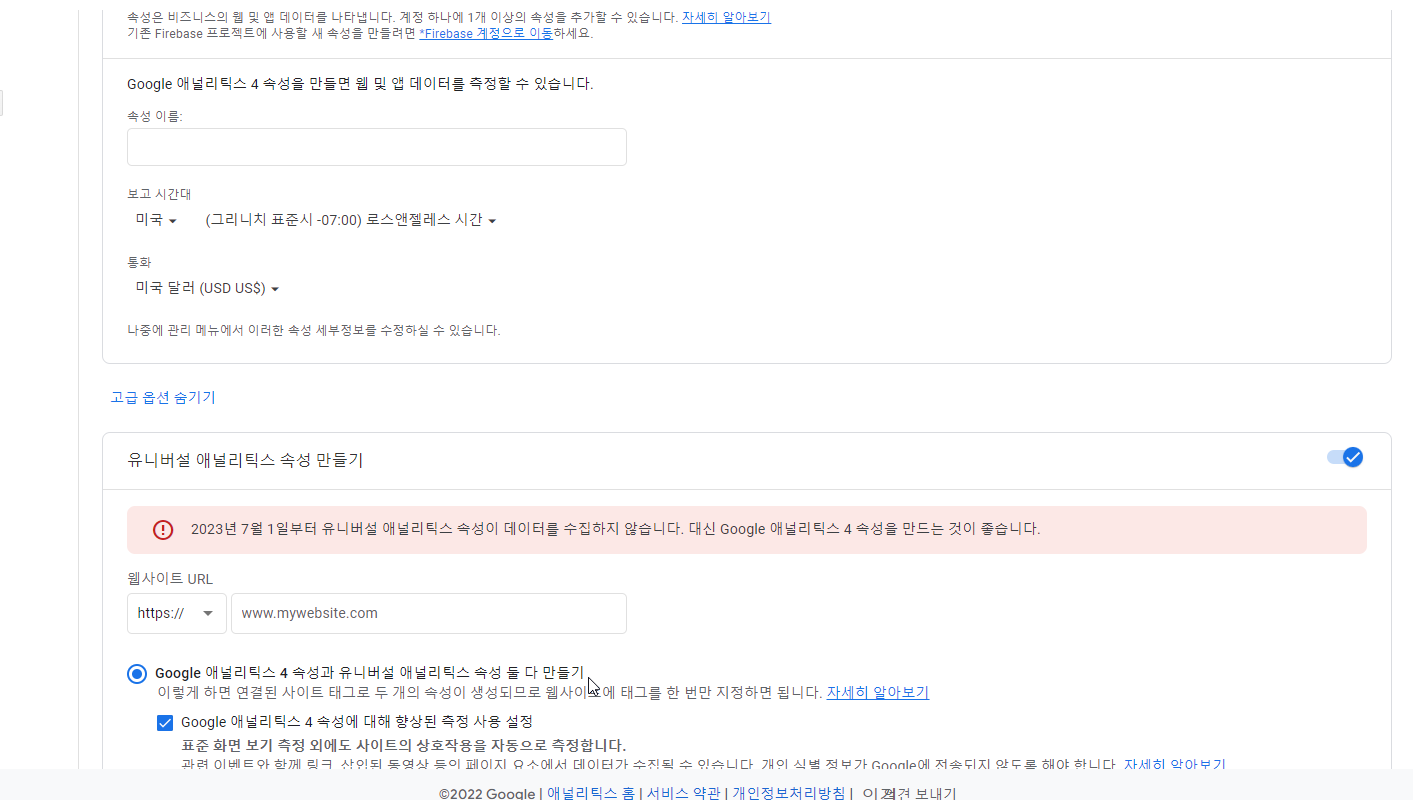
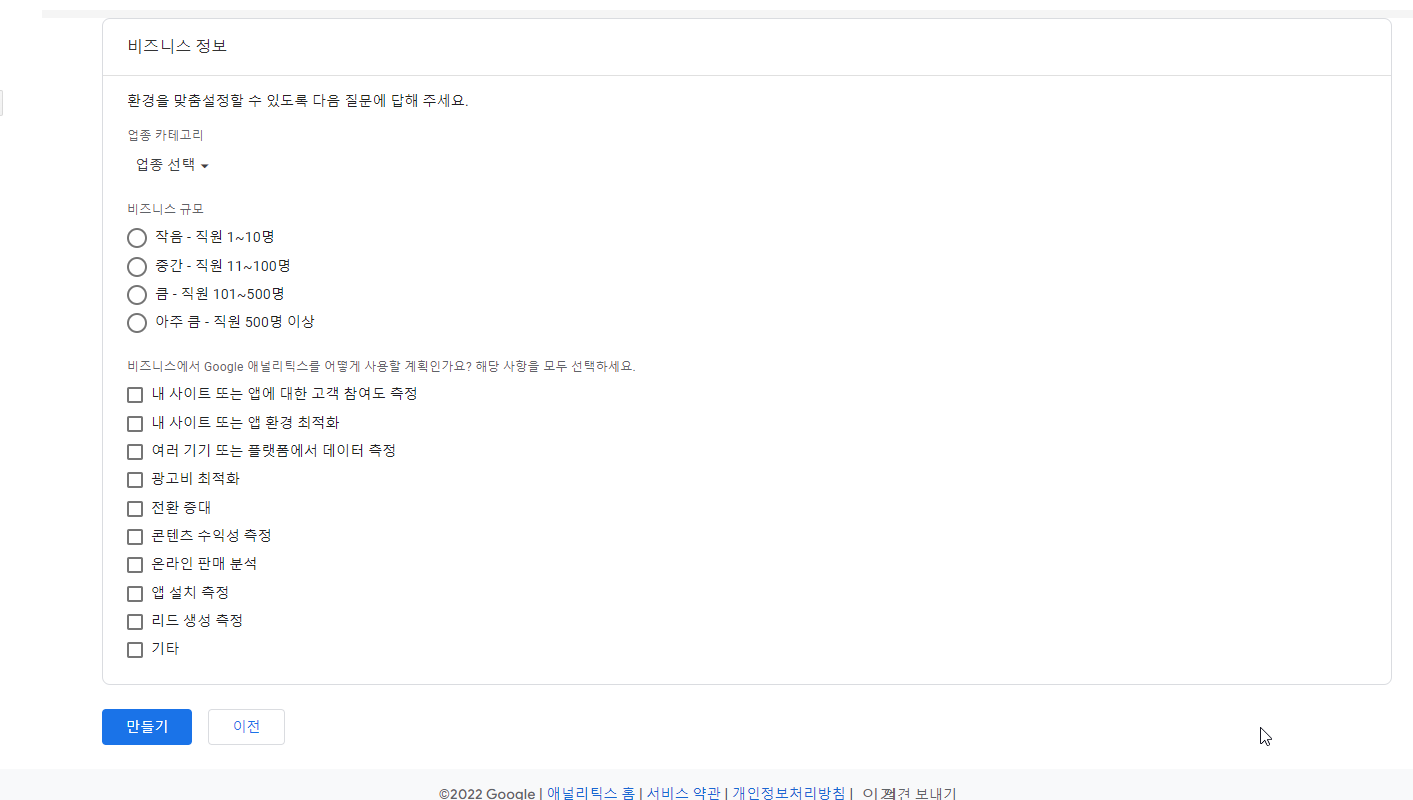
2) 애널리틱스 하단왼쪽 톱니바퀴(관리) > 가운데 부분(속성) > 제품링크 > 애드센스링크 클릭해서 애드센스 연결
애드센스 연결 사진은 생략
3) 애널리틱스 하단왼쪽 톱니바퀴(관리) > 가운데 부분(속성) > 최하단 밑에서 두번째 "맞춤 정의" > 맞춤 측정기준
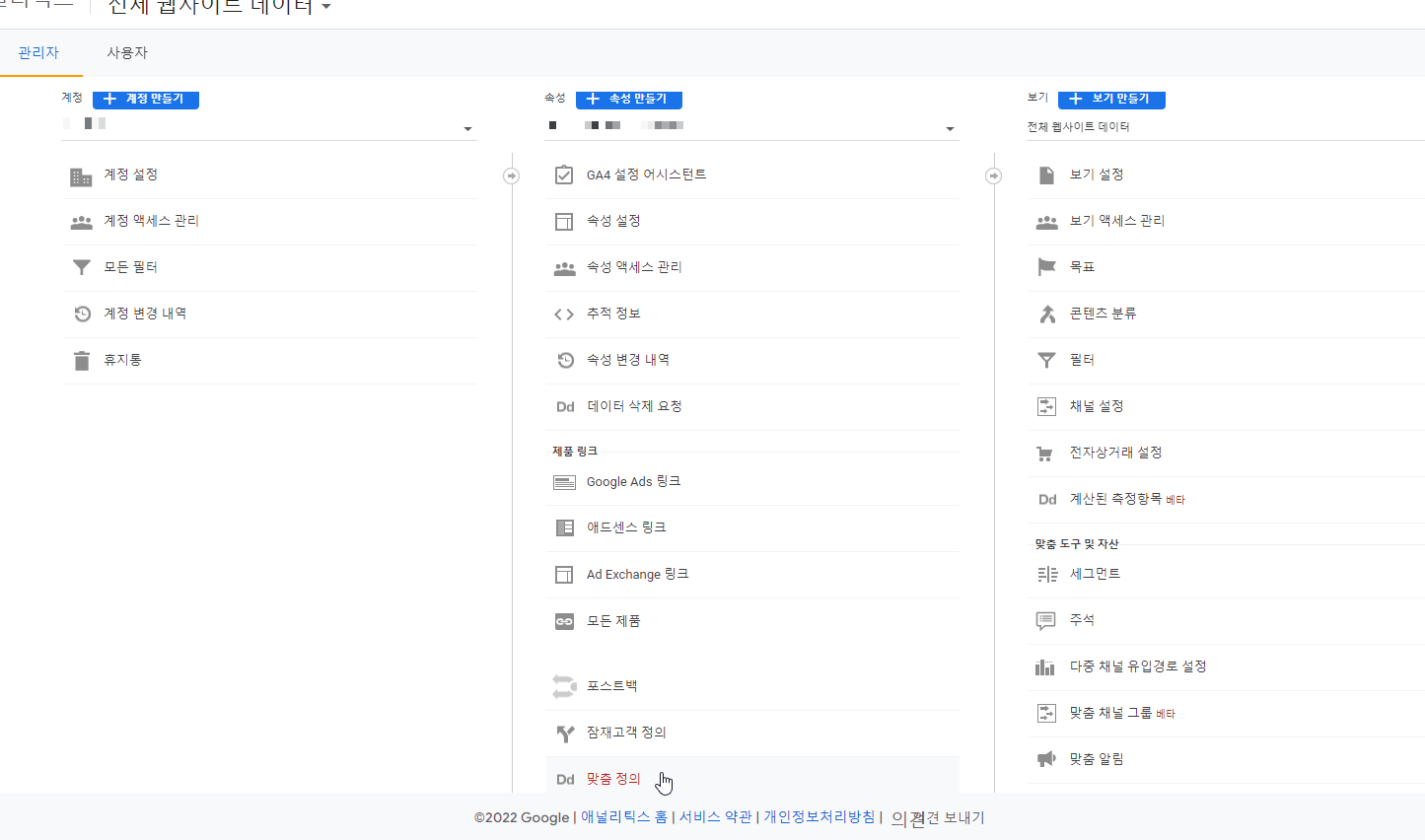
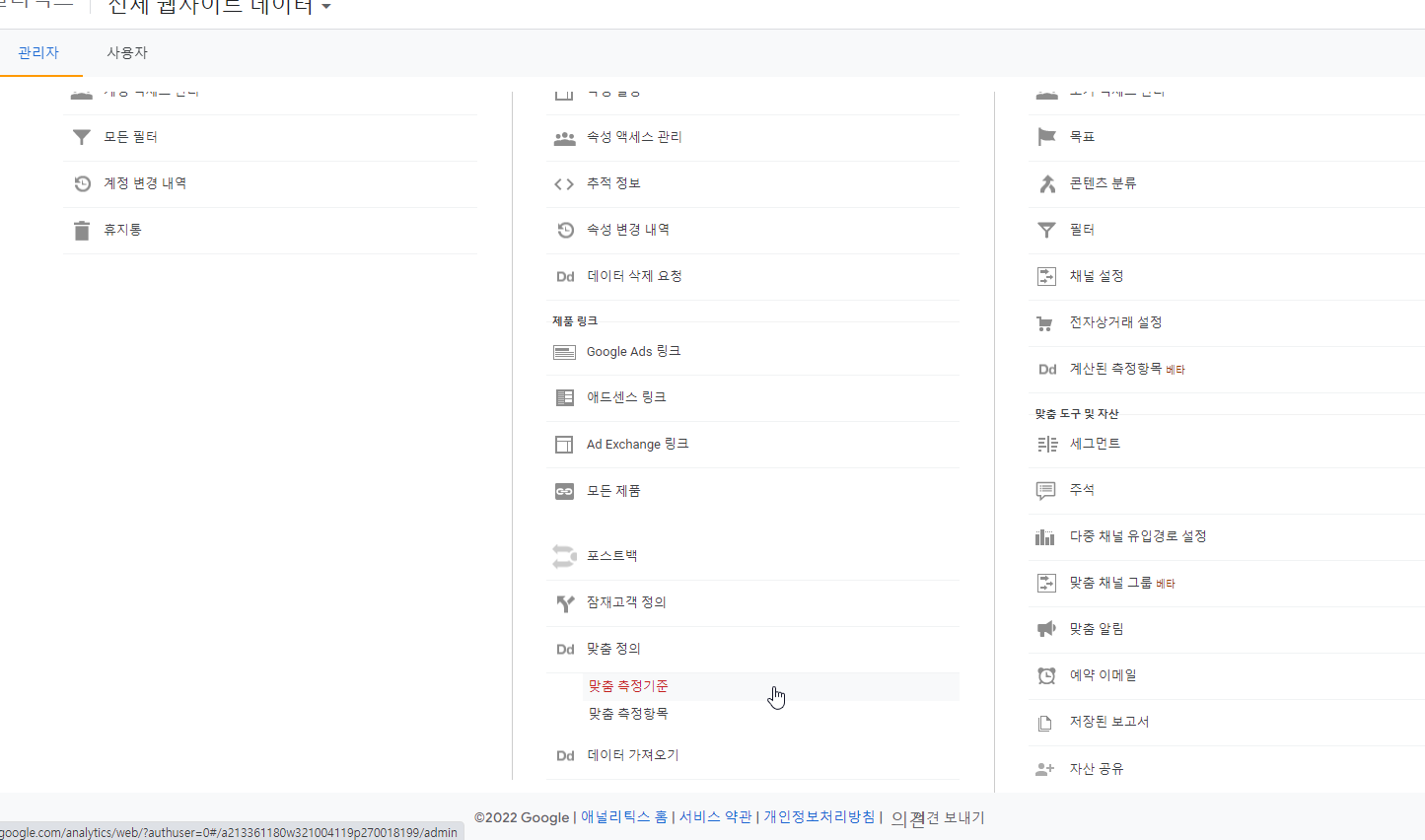
4) 빨간색 버튼 +새 맟춤 측정기준 > 이름 "IP Addr" > 범위 "Hit" 에서 "세션"으로 변경 > 사용중 네모박스 체크 > 만들기 > 완료 > 만들어지면 지수란에 숫자 기억. 처음만들었으면 숫자 "1"로 되어있음
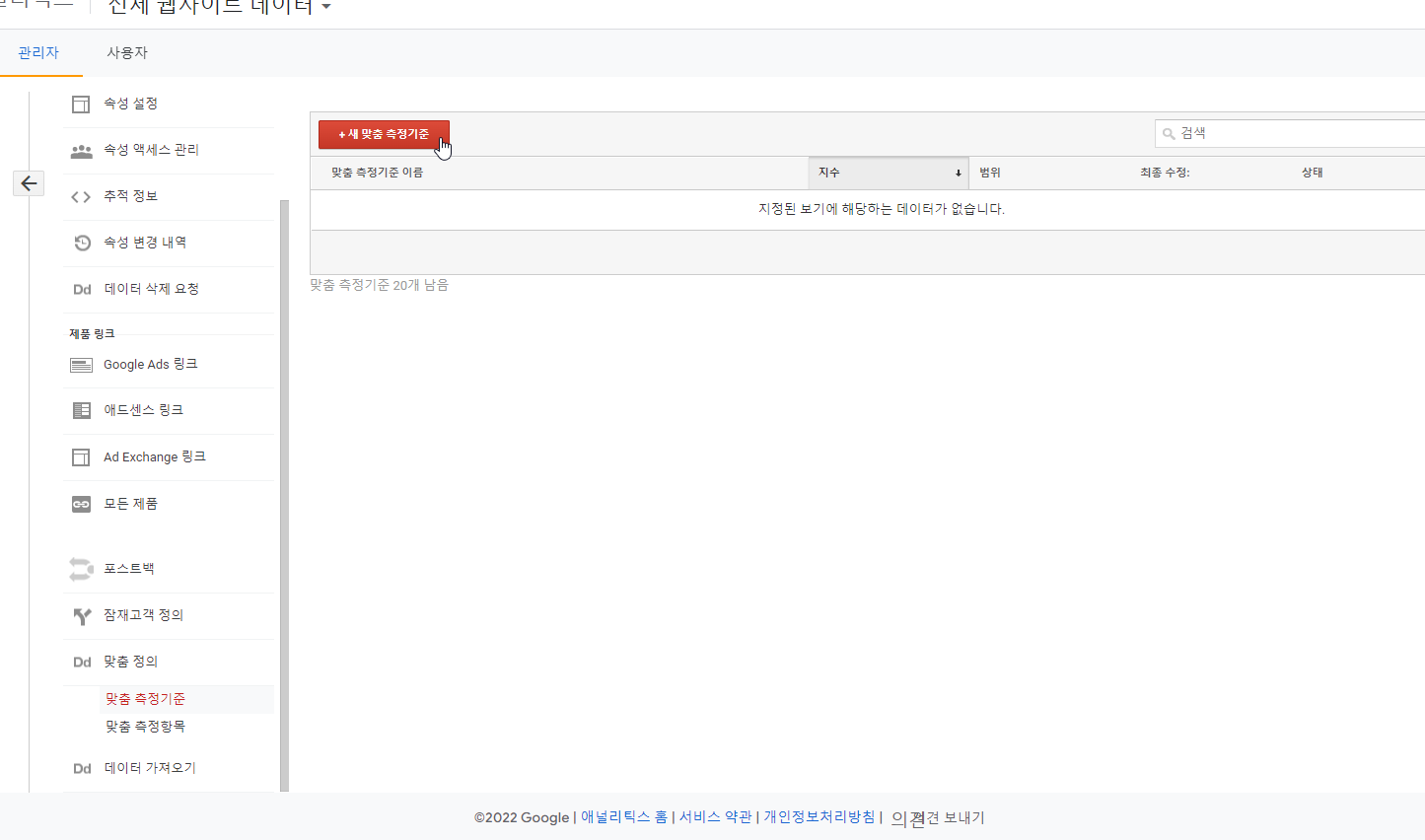
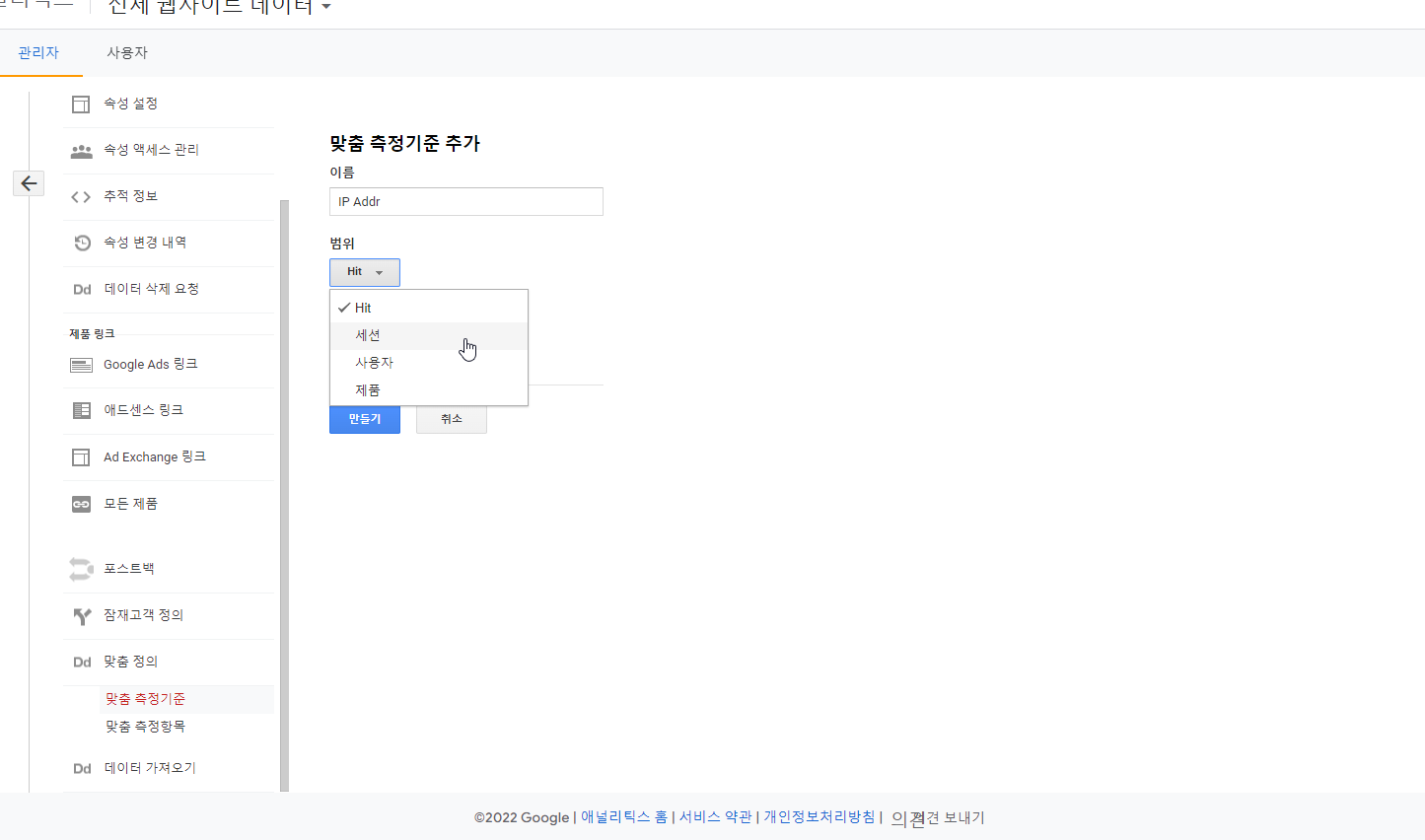
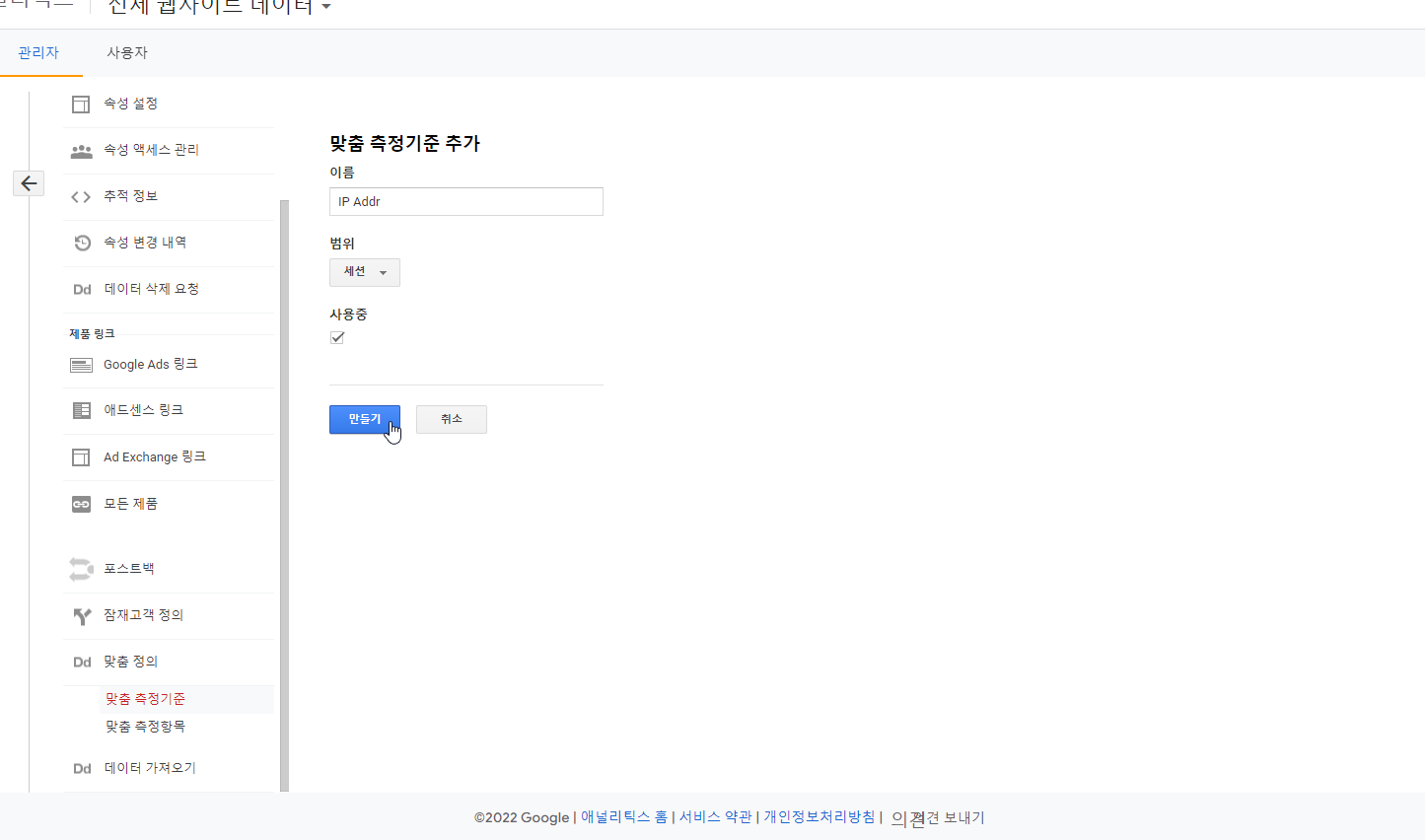
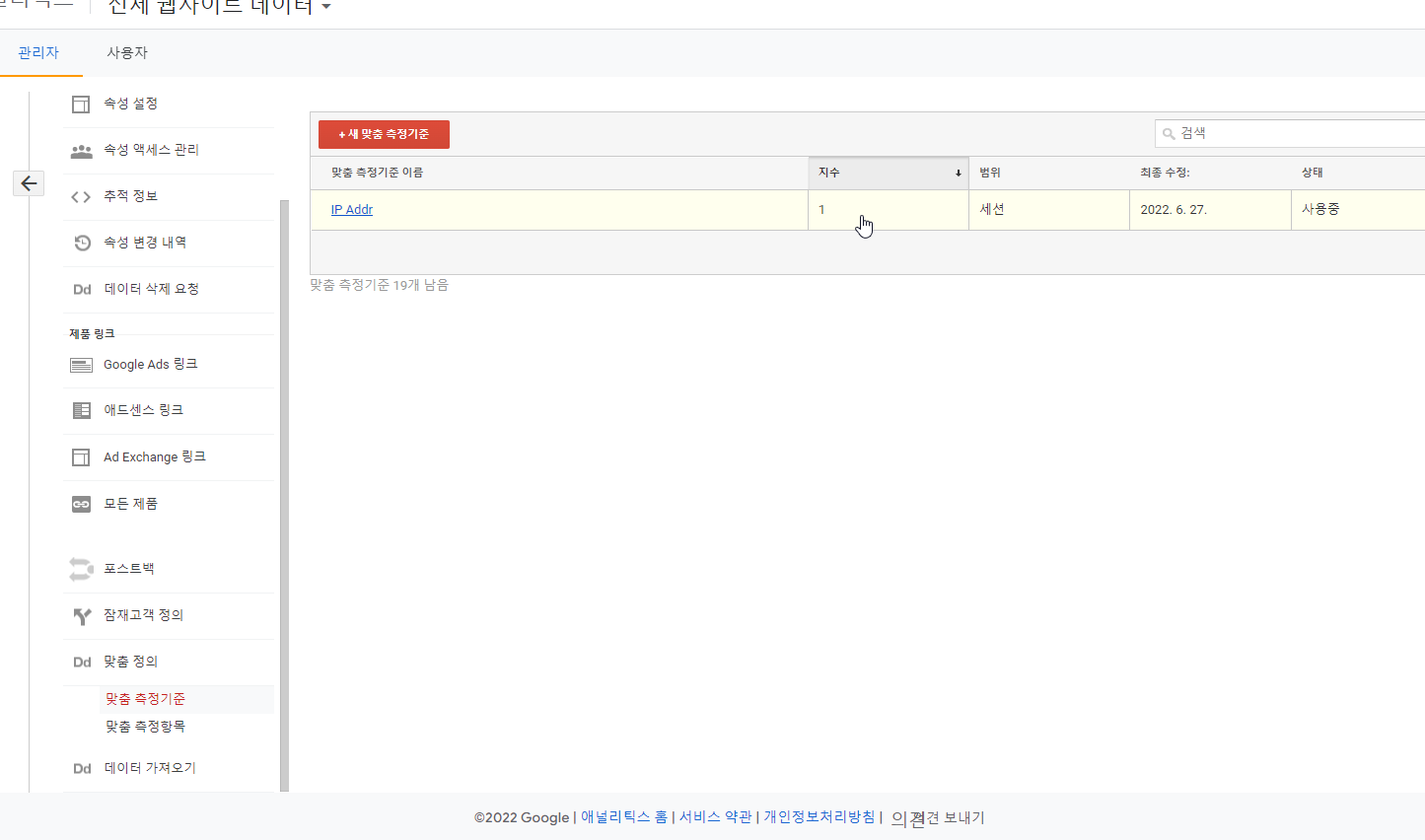
5) 애널리틱스 하단왼쪽 톱니바퀴(관리) > 가운데 부분(속성) > 위에서 4번째 추적정보 > 추적코드 >
추적 ID 메모장에 복사 (UA-xxxxxxxxx 이렇게 되어있는 코드)
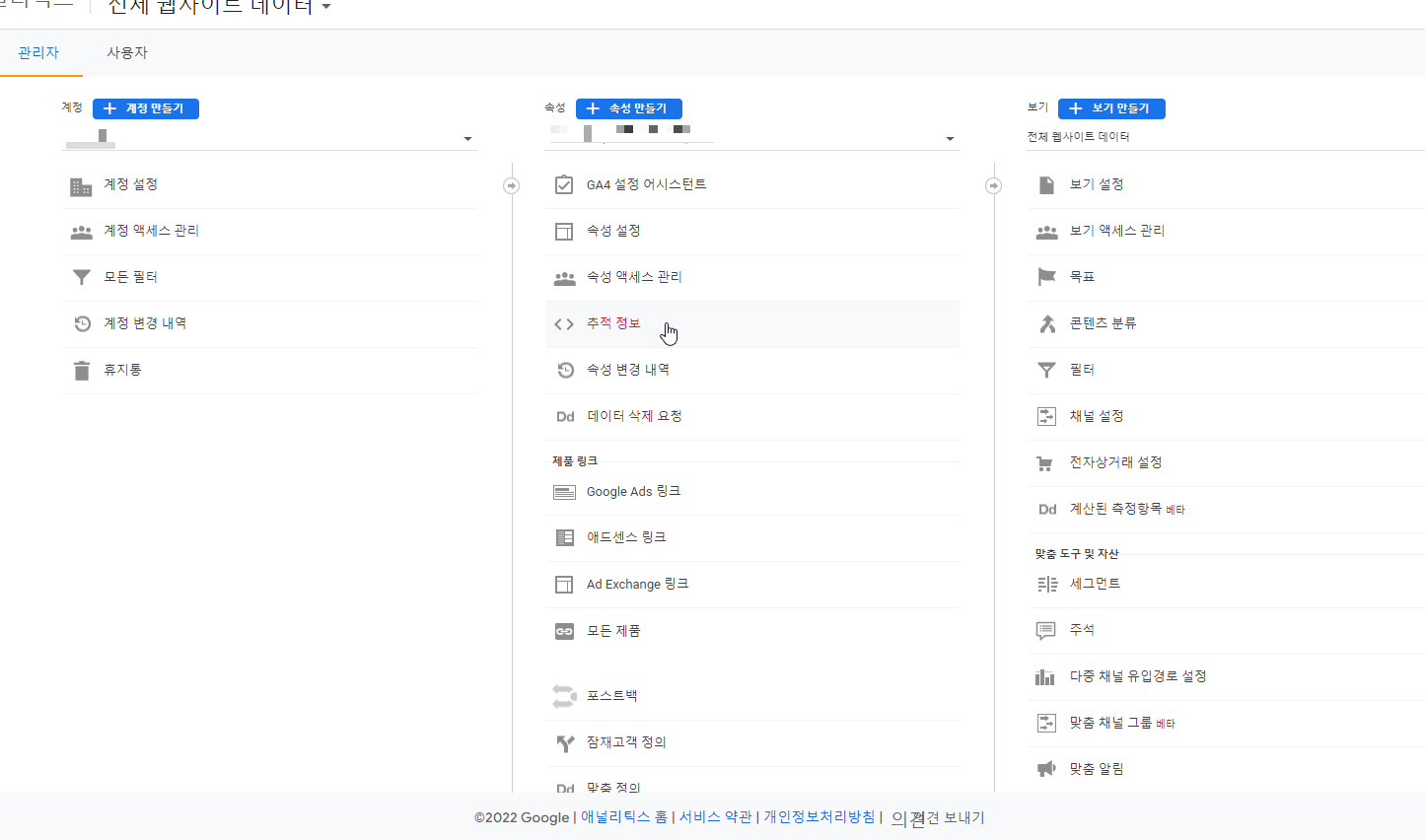
6) 범용사이트 태그를 복사 ( <!-- Global site tag (gtag.js) - Google Analytics --> 이렇게 시작하는 문구 </scrip> 까지 )
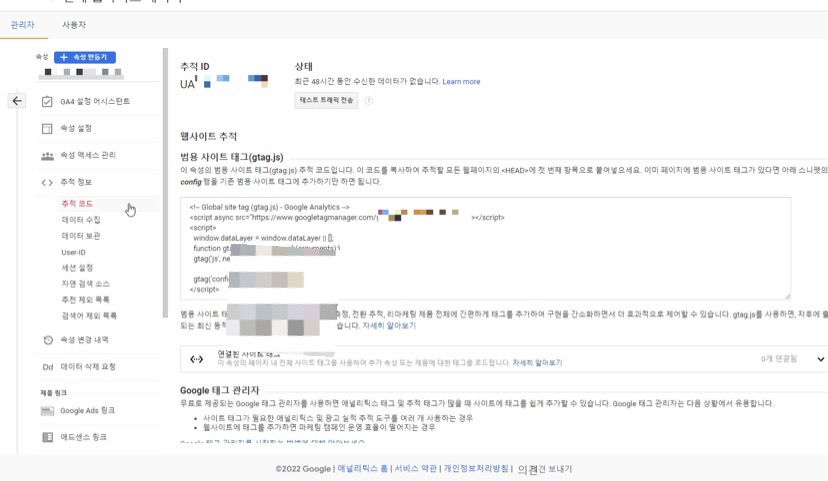
7) 티스토리 관리페이지 > 꾸미기 > 스킨 편집 > html 편집 > <head> 바로 밑줄에 6)번에서 복사한 코드 붙여 넣고 "적용"
>> 티스토리 스킨편집 그림은 생략
2. 태그매니저 설정 방법
8) 태그관리자 페이지 오른쪽 상단 계정만들기 > 계정 이름 아무렇게나(원하는대로) > 국가 대한민국
> 컨테이너 이름 블로그 주소 (https://없이) > 타겟 플랫폼 웹 선택 후 만들기 > 영어로 나오는 약관 동의
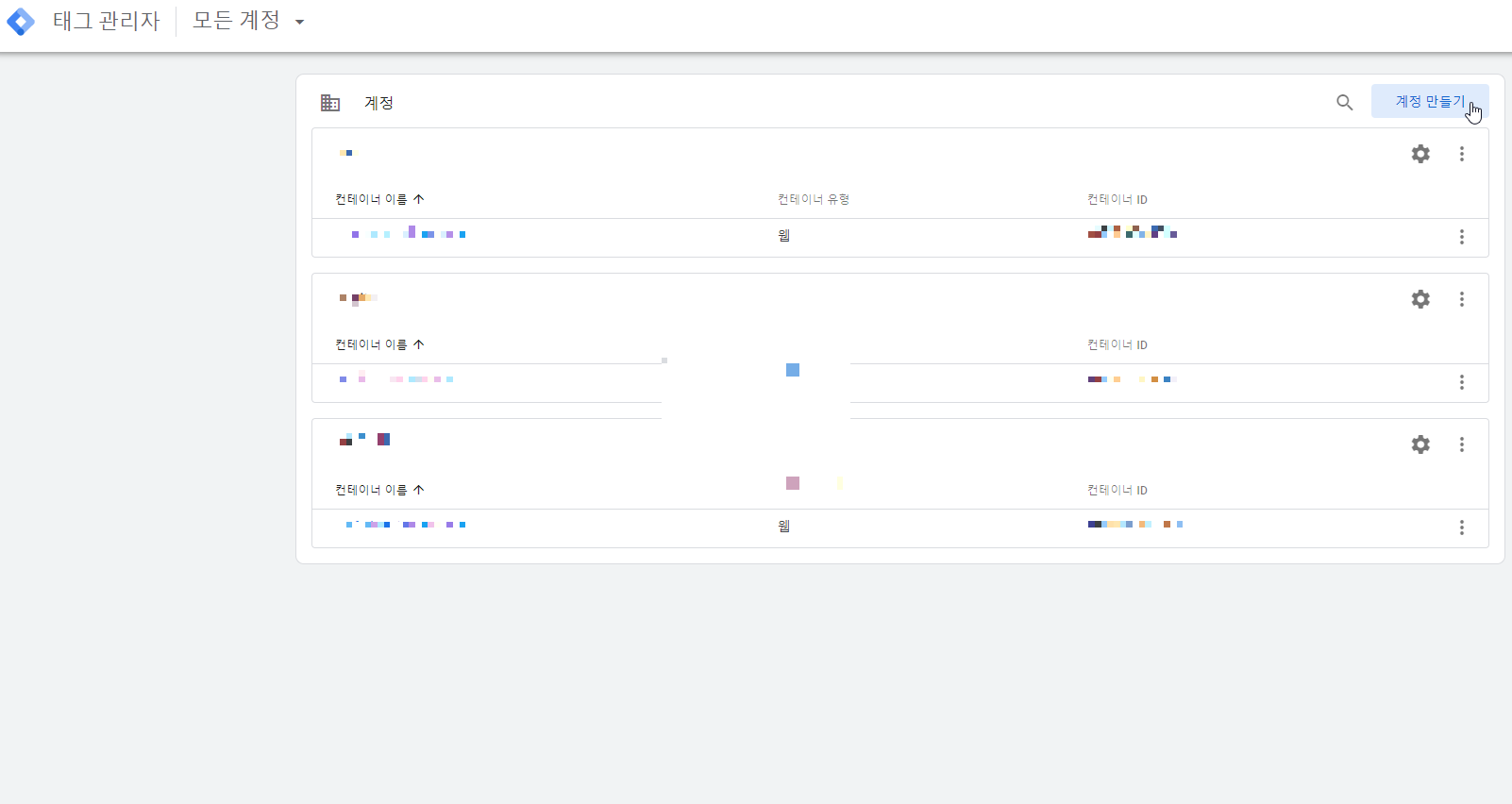

9) 동의하면 나오는 팝업 (Google 태그 관리자 설치) 첫번째 네모칸 코드 (<!-- Google Tag Manager --> 시작하는) 복사
10) 티스토리 관리페이지 > 꾸미기 > 스킨 편집 > html 편집 > <head> 바로 밑줄에 위 9)번 코드 복사
>> 티스토리 스킨편집 그림은 생략
11) 다시 9)번의 팝업으로 가서 두번째 네모칸 코드 (<!-- Google Tag Manager (noscript) --> 시작하는) 복사
>> 티스토리 스킨편집 그림은 생략
12) 티스토리 관리페이지 > 꾸미기 > 스킨 편집 > html 편집 > <body> 바로 밑줄에 위 9)번 코드 복사. "적용"
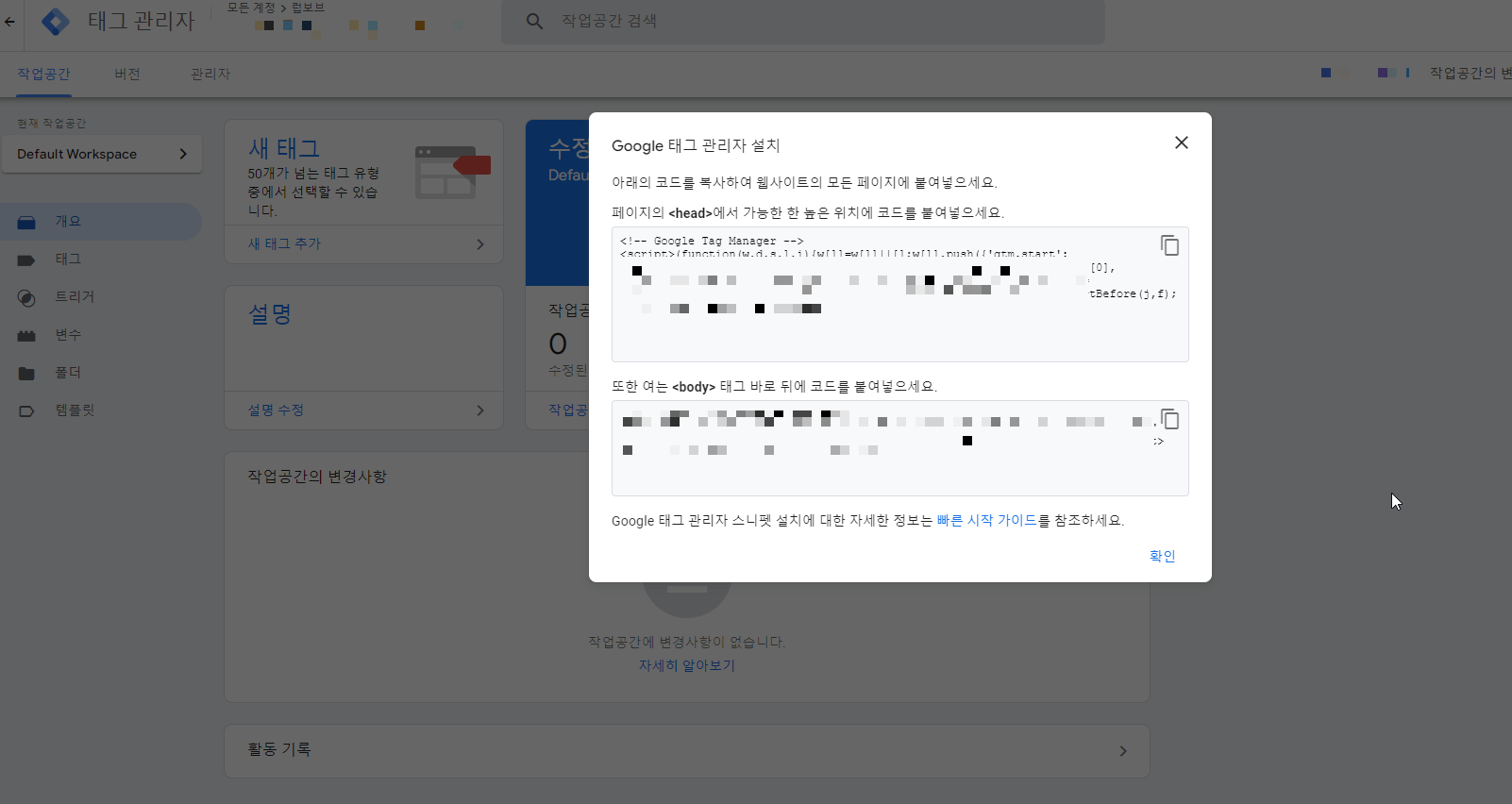
13) 왼쪽 메뉴 중 변수 클릭 > 사용자 정의 변수의 새로만들기 > 가운데 블록모양 클릭
> 오른쪽 열린 화면에서 페이지변수 네번째 "자바스크립트 변수" 클릭
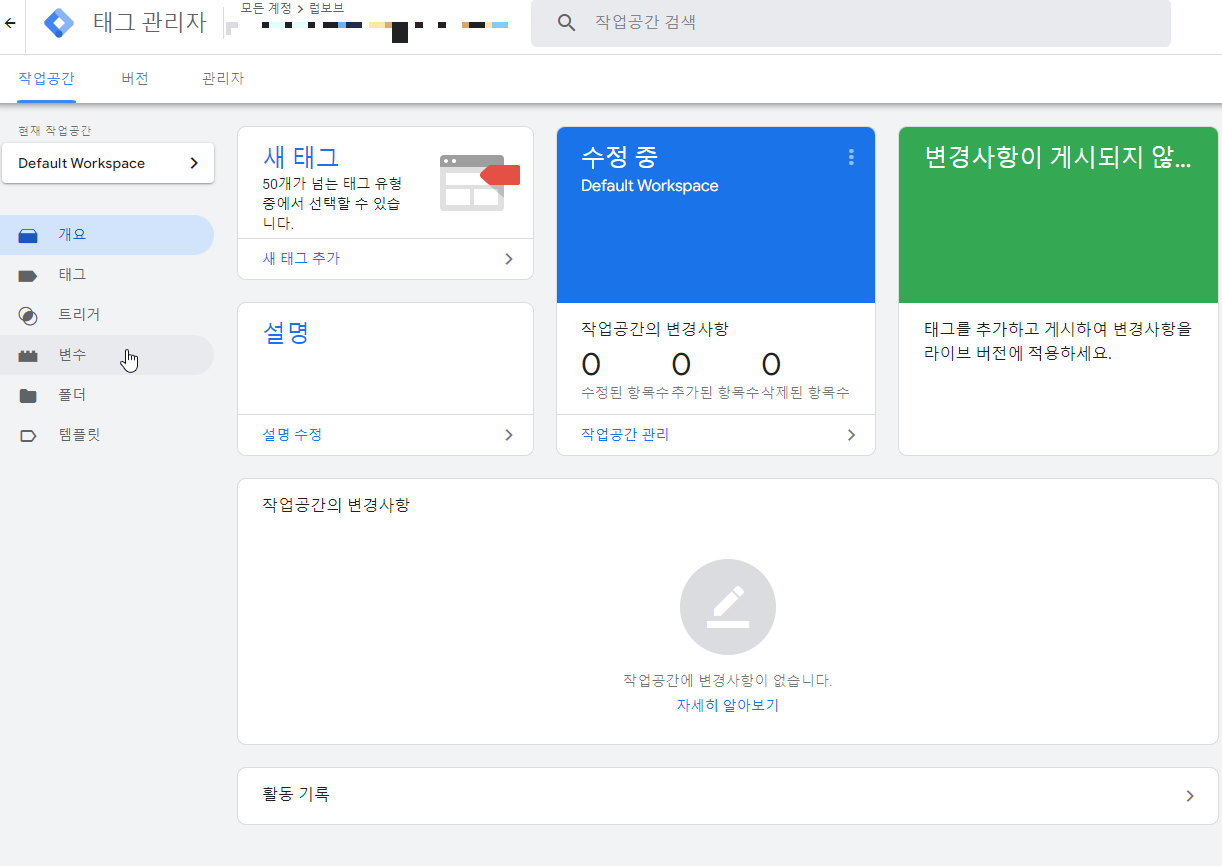
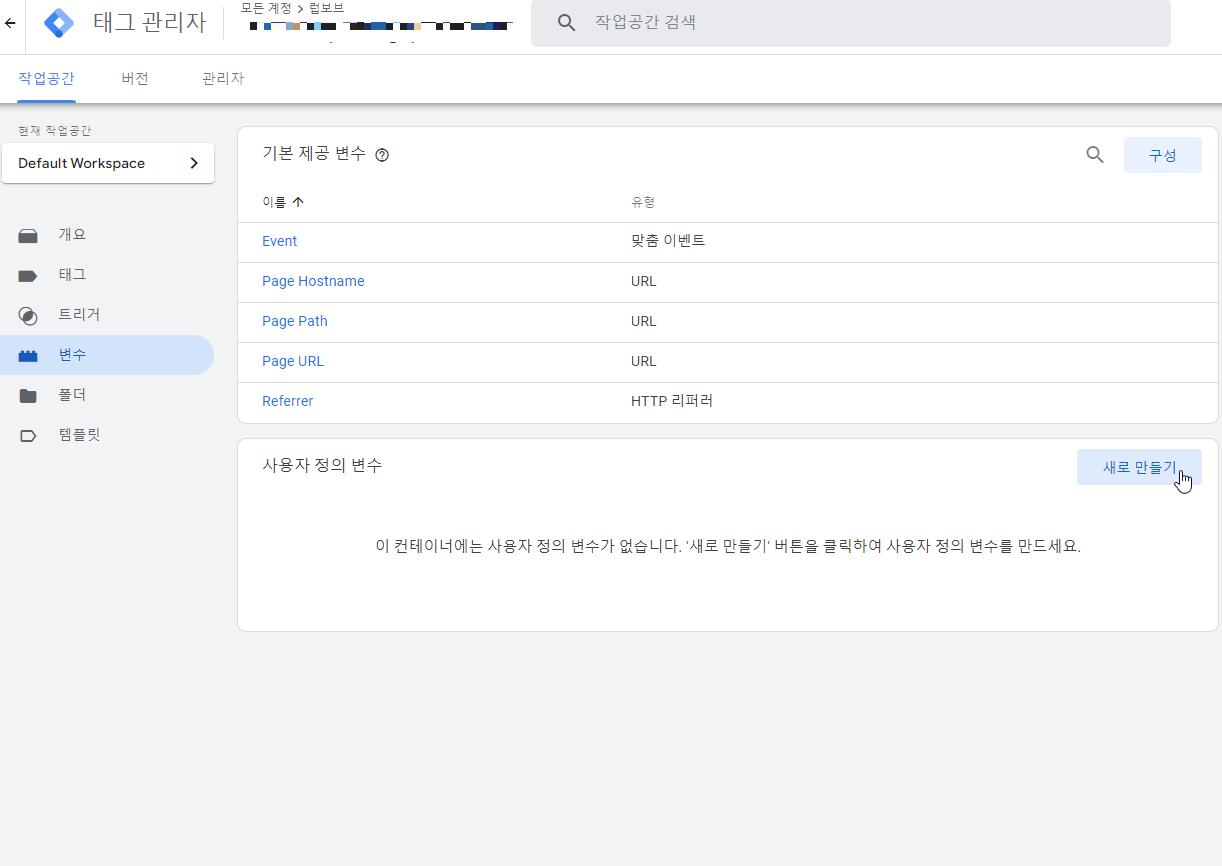
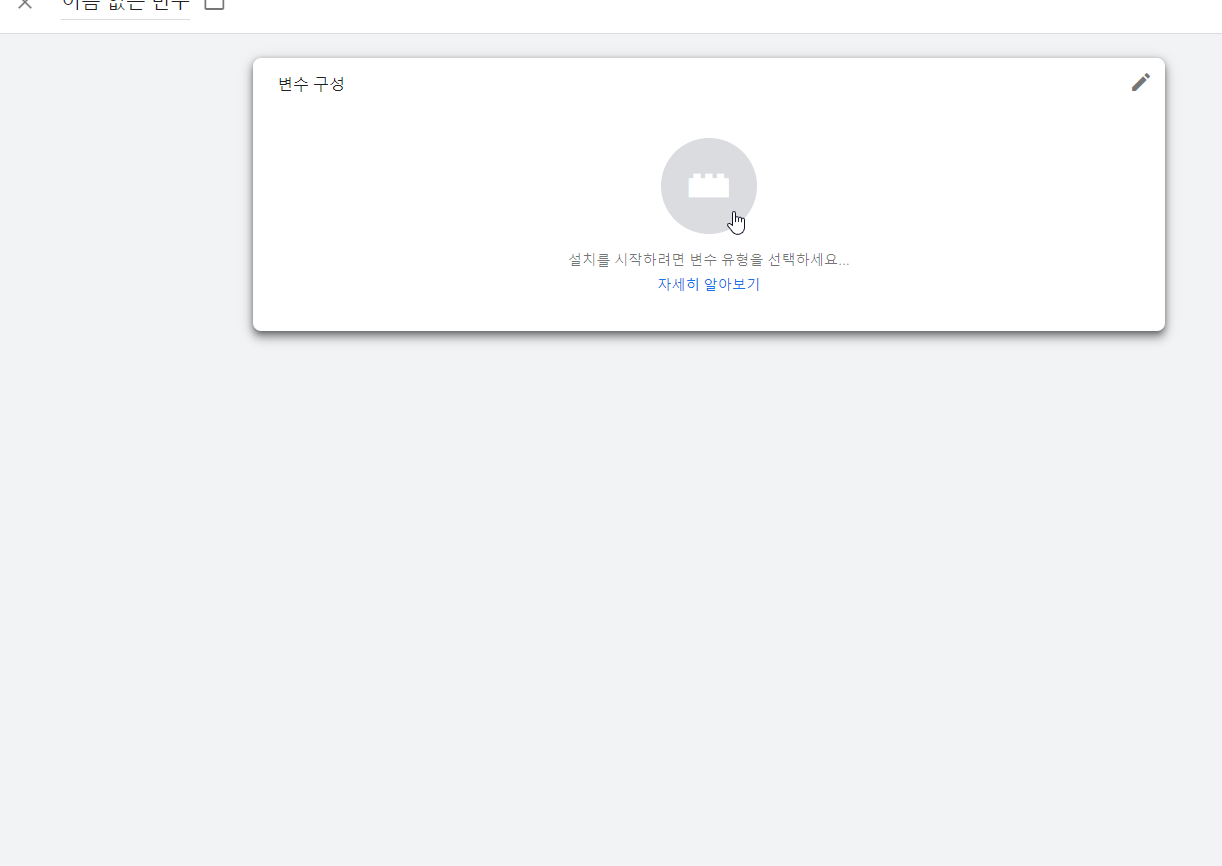
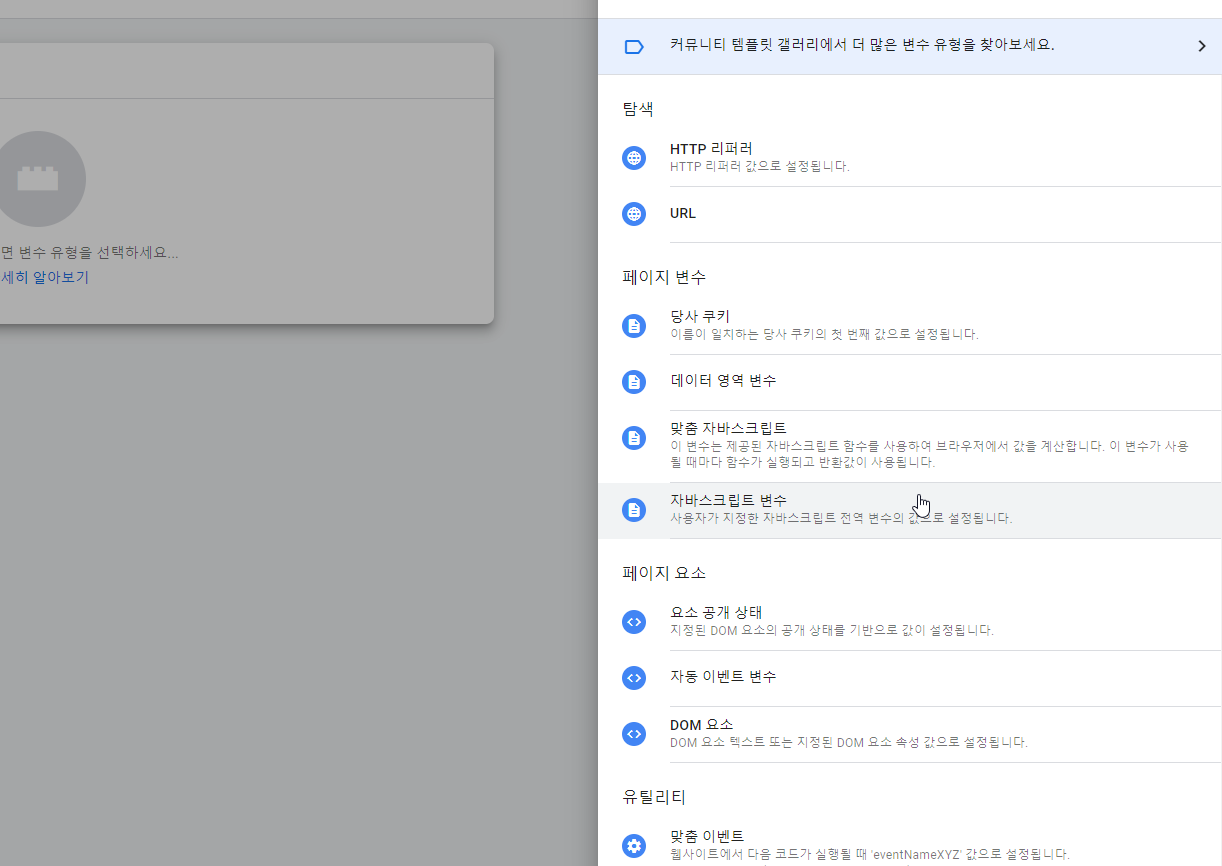
14) 전역 변수 이름에 skp_ip_addr로 적고 오른쪽 상단 저장 > 변수이름 변경창이 뜨면 "VAR_IP_ADDR"로 적고 저장
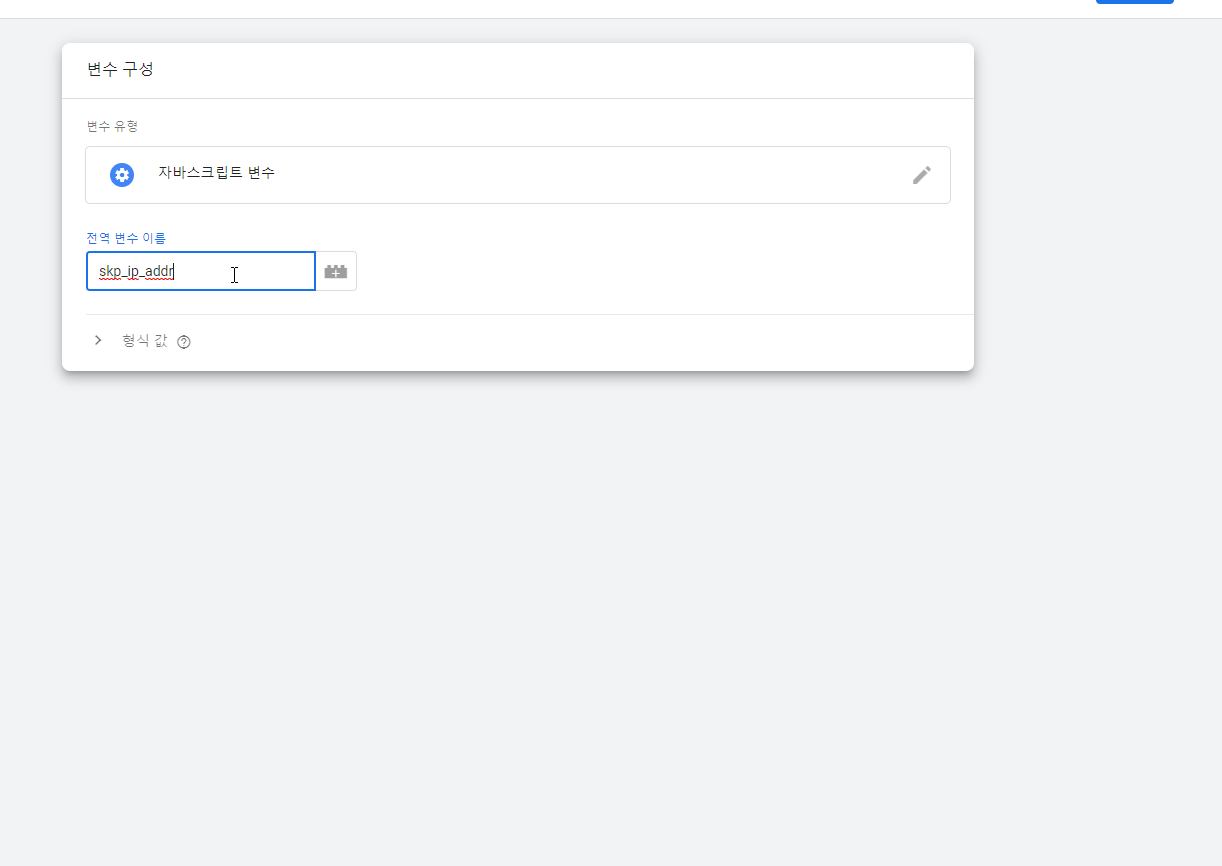
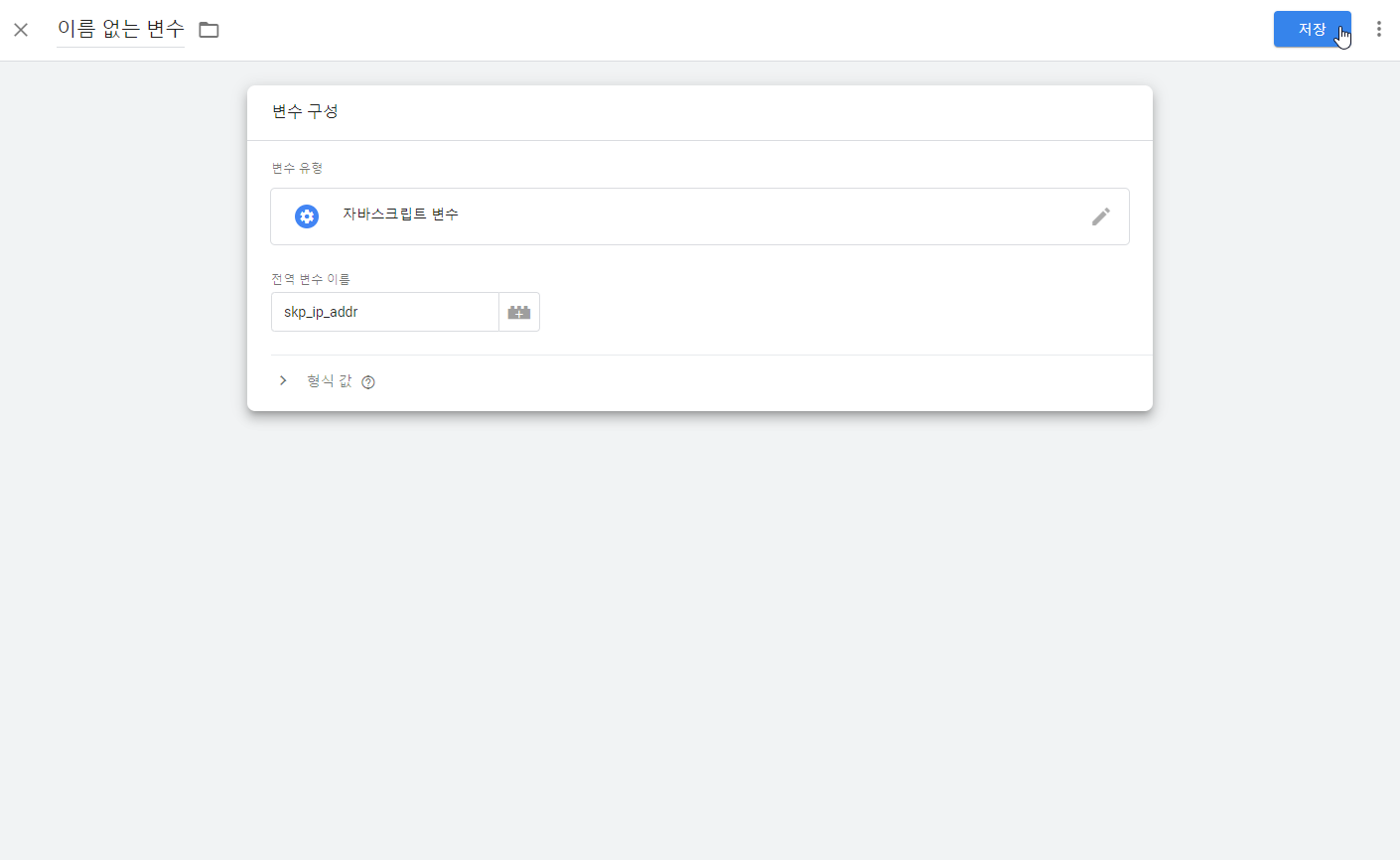
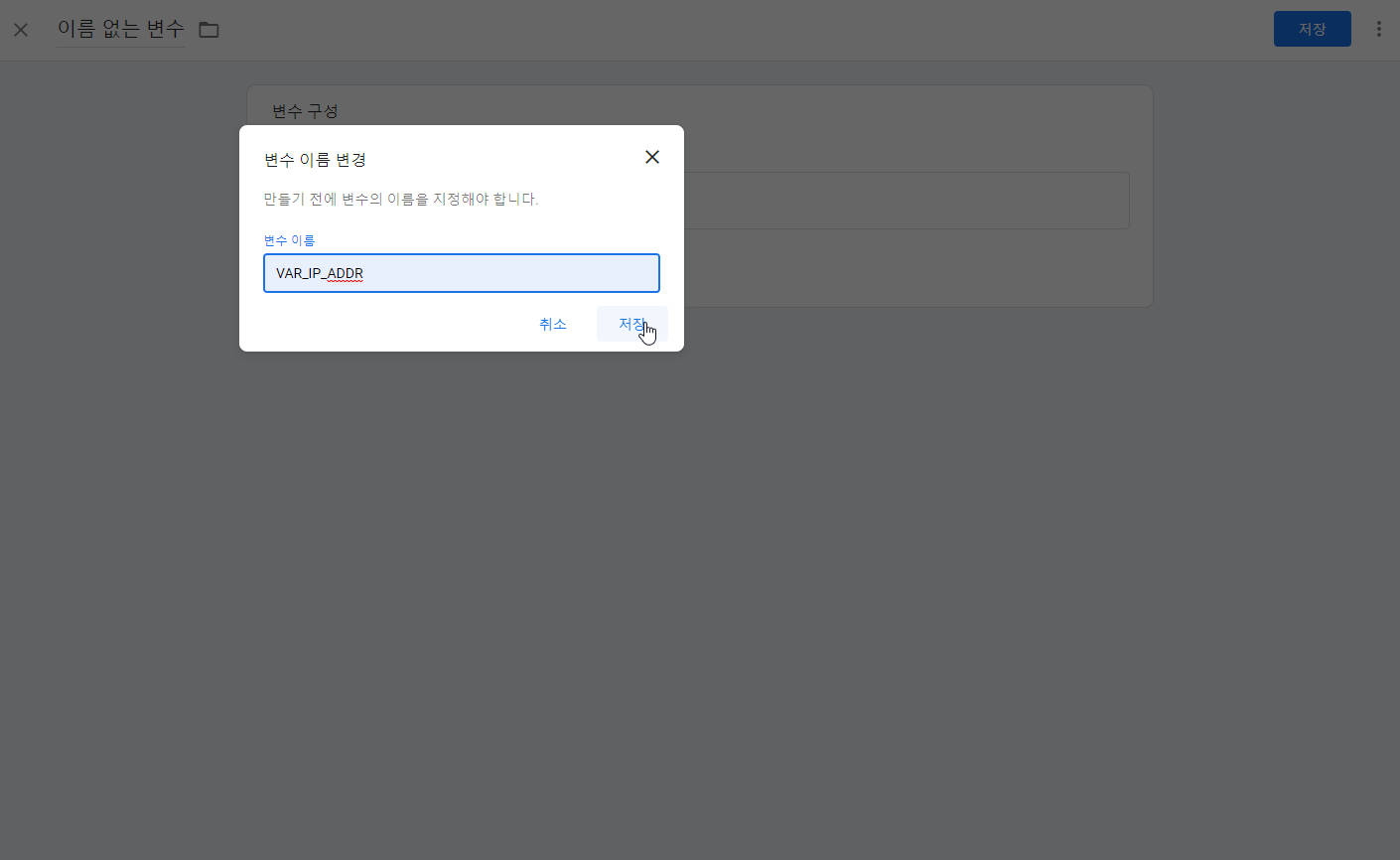
15) 태그 탭 > 새로만들기 > 위 네모 태그 구성 가운데 동그라미 클릭 > 아래쪽에 맞춤 설정에서 "맞춤 HTML" 클릭
> 아래 붉은색 글씨 복사해서 HTML 입력하는 란에 붙여넣기
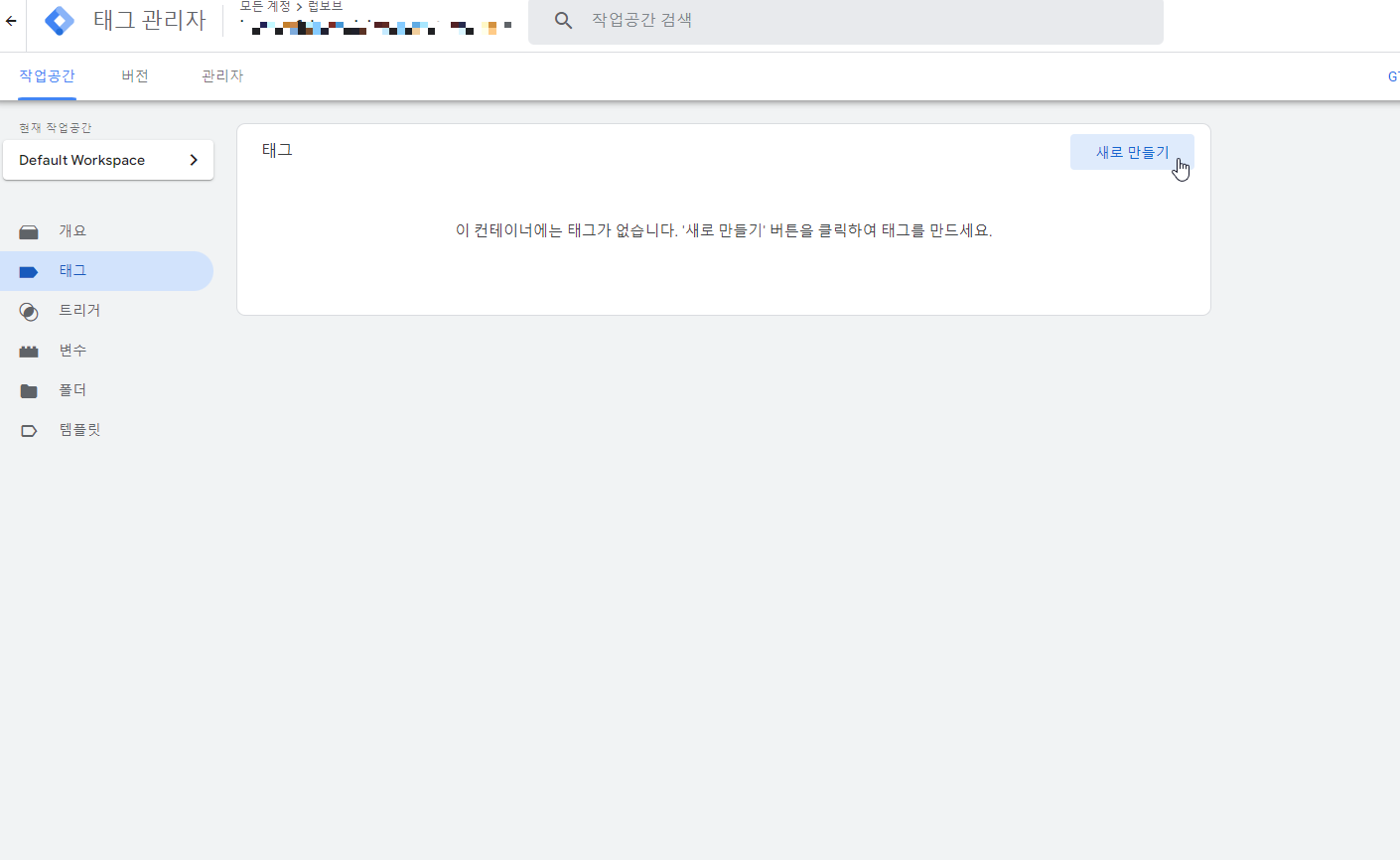
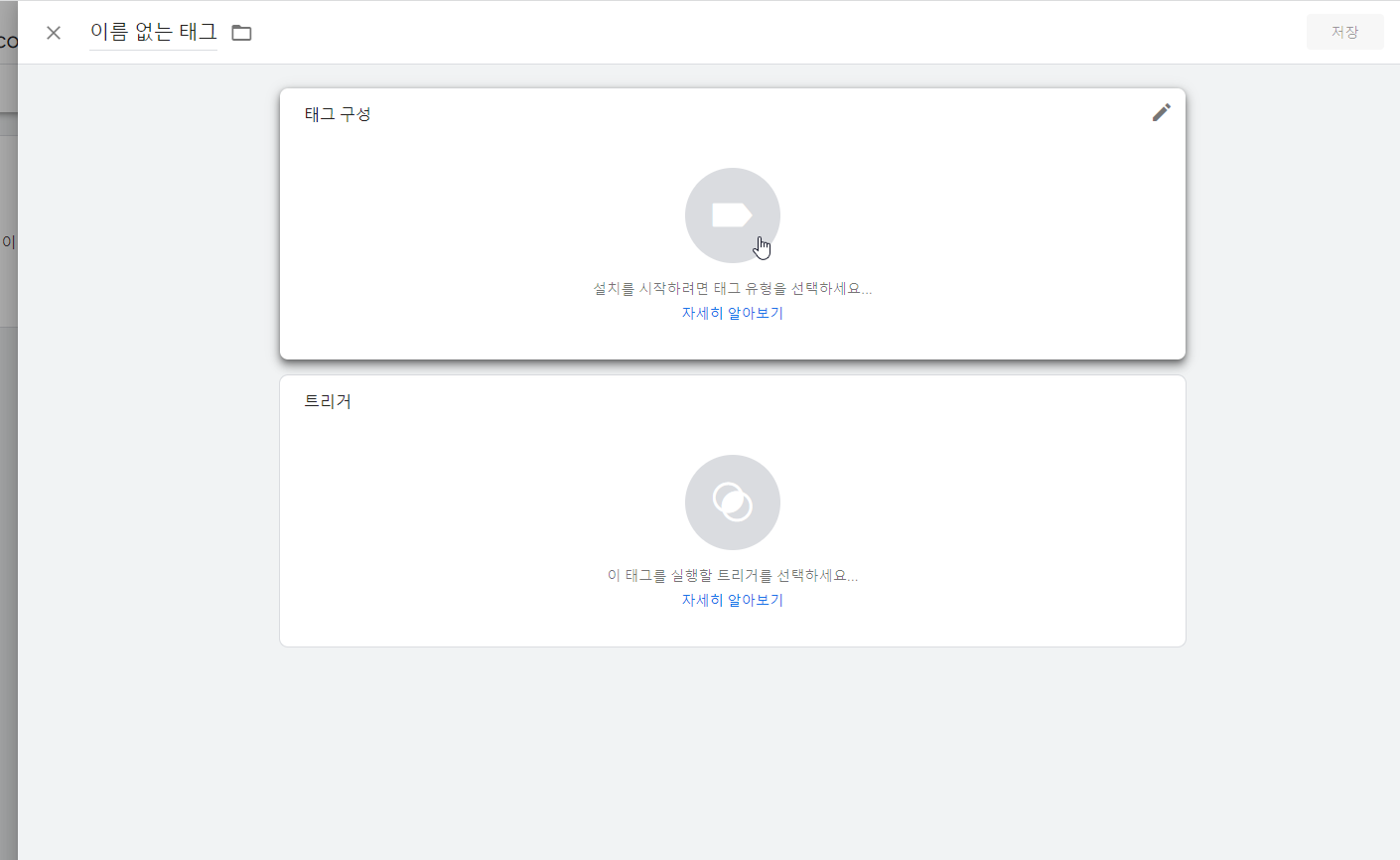
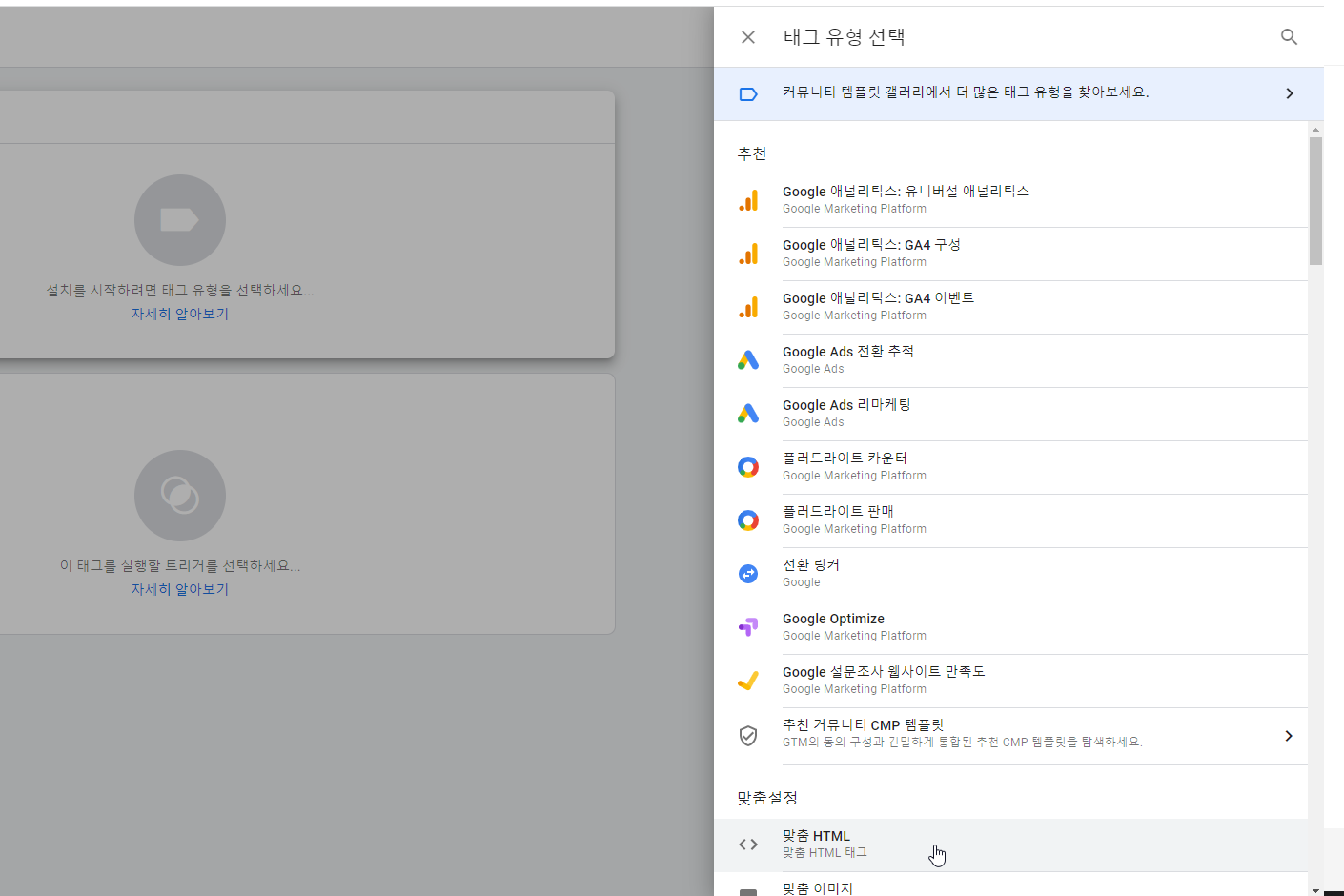
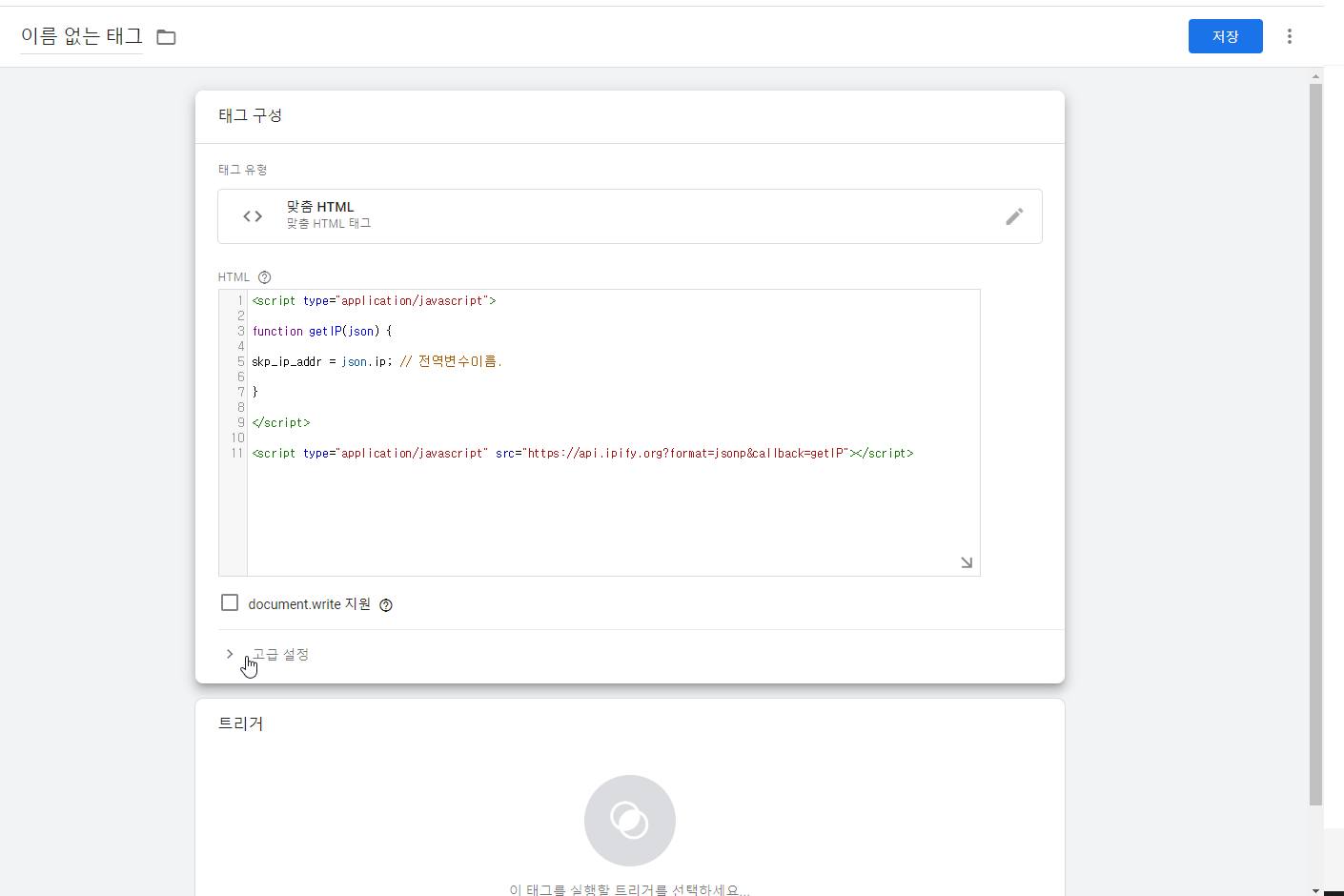
위 HTML 코드 붙여넣는 것은 아래 맞춤 HTML 파일을 다운 받아서 복사한 다음 붙여넣어보세요.
붙여넣기 한 이후에 끝부분에 공란이 있는지 확인하셔야 합니다.
공란이 없어야 제대로 작동합니다.
16) 코드 넣은 바로 아래에 고급설정 클릭 > 태그 실행 우선순위에 숫자 "300" 입력

17) 아래 네모칸 트리거에서 > 가운데 동그라미 클릭 > All Pages 클릭 저장 > 이름 "PUSH_IP_ADDR" 저장
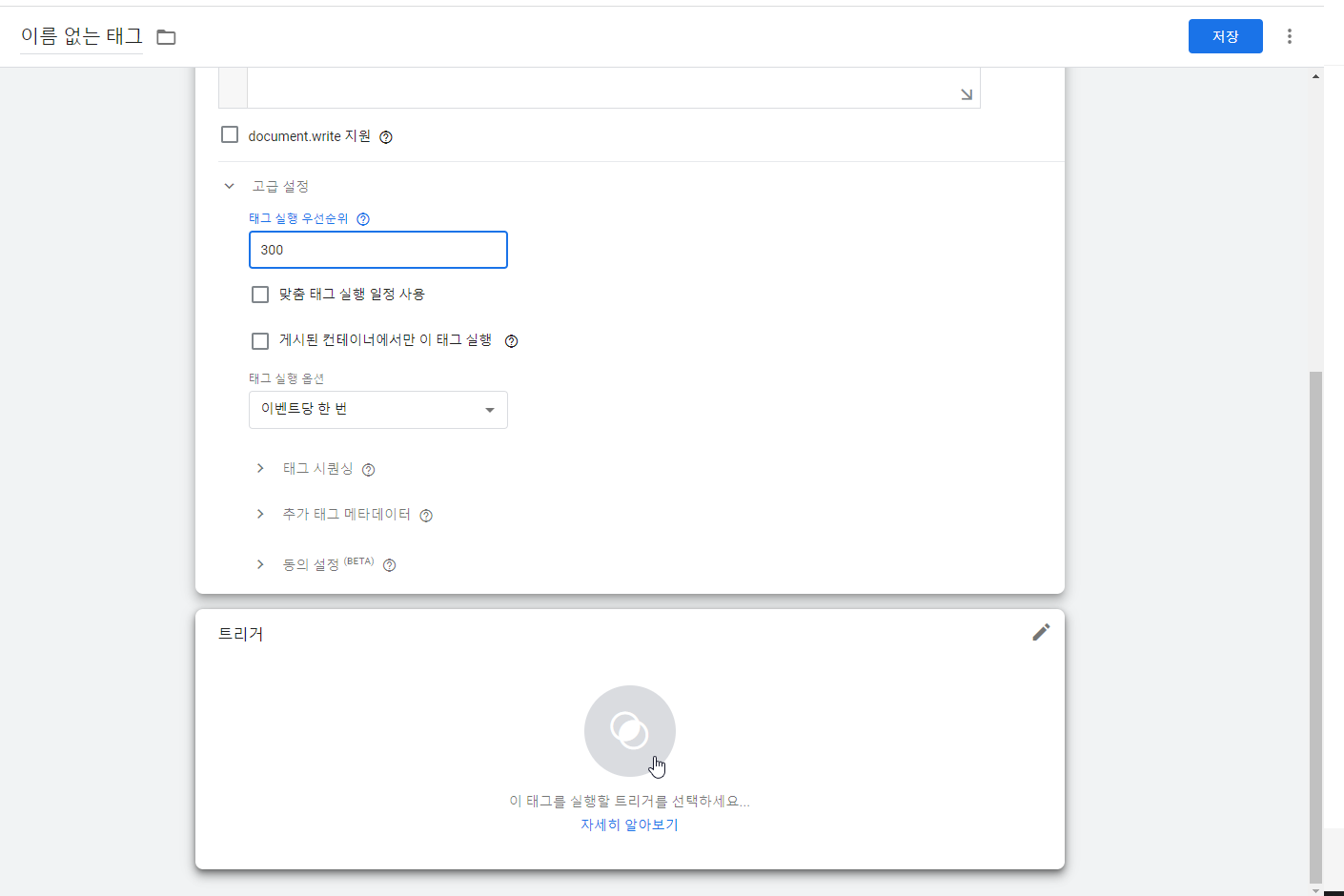
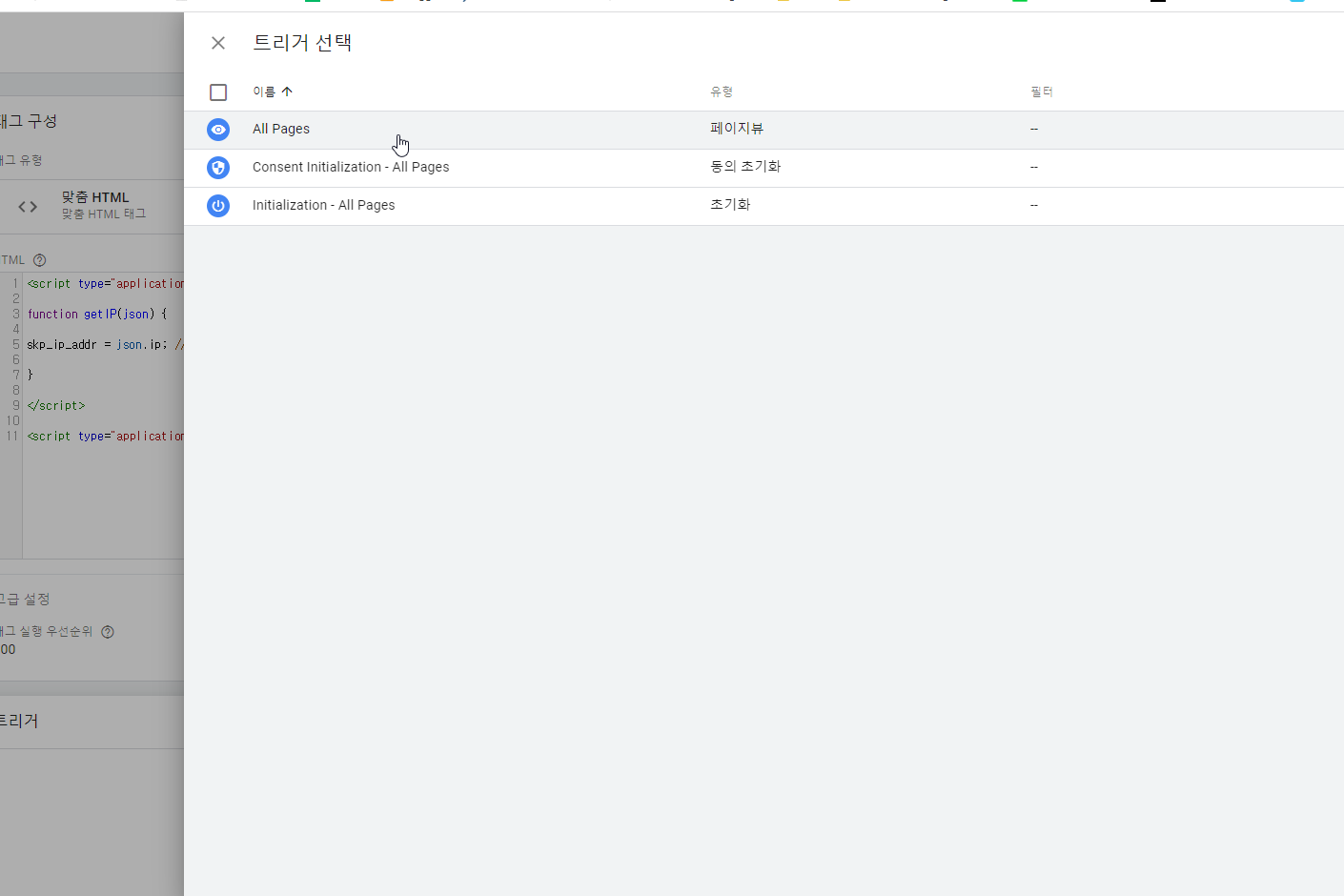
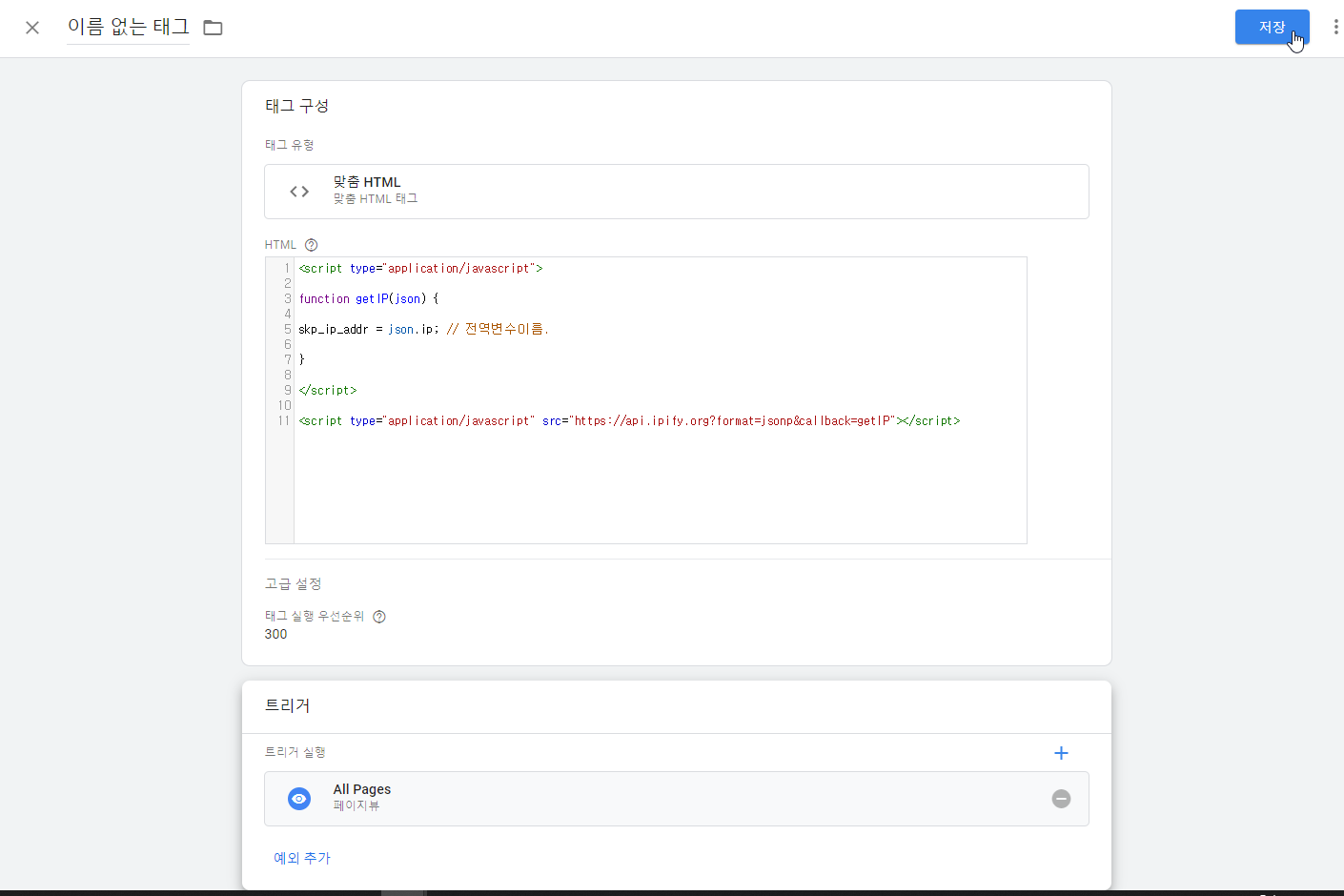

18) 트리거 탭 > 새로만들기 클릭 > 트리거구성 가운데 동그라미 클릭 > 페이지뷰의 "창 로드" 클릭, 저장
> 이름은 "PageView"
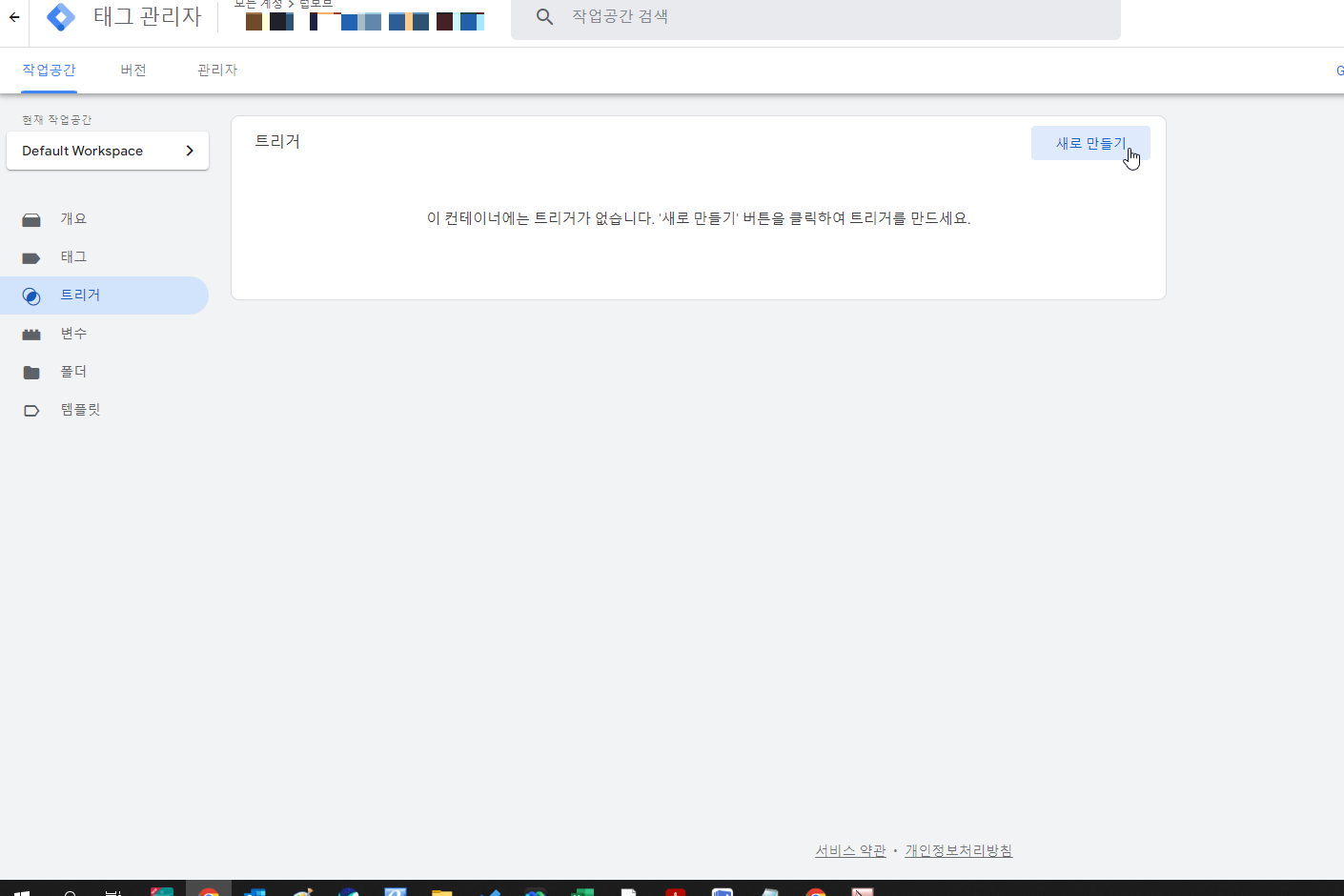
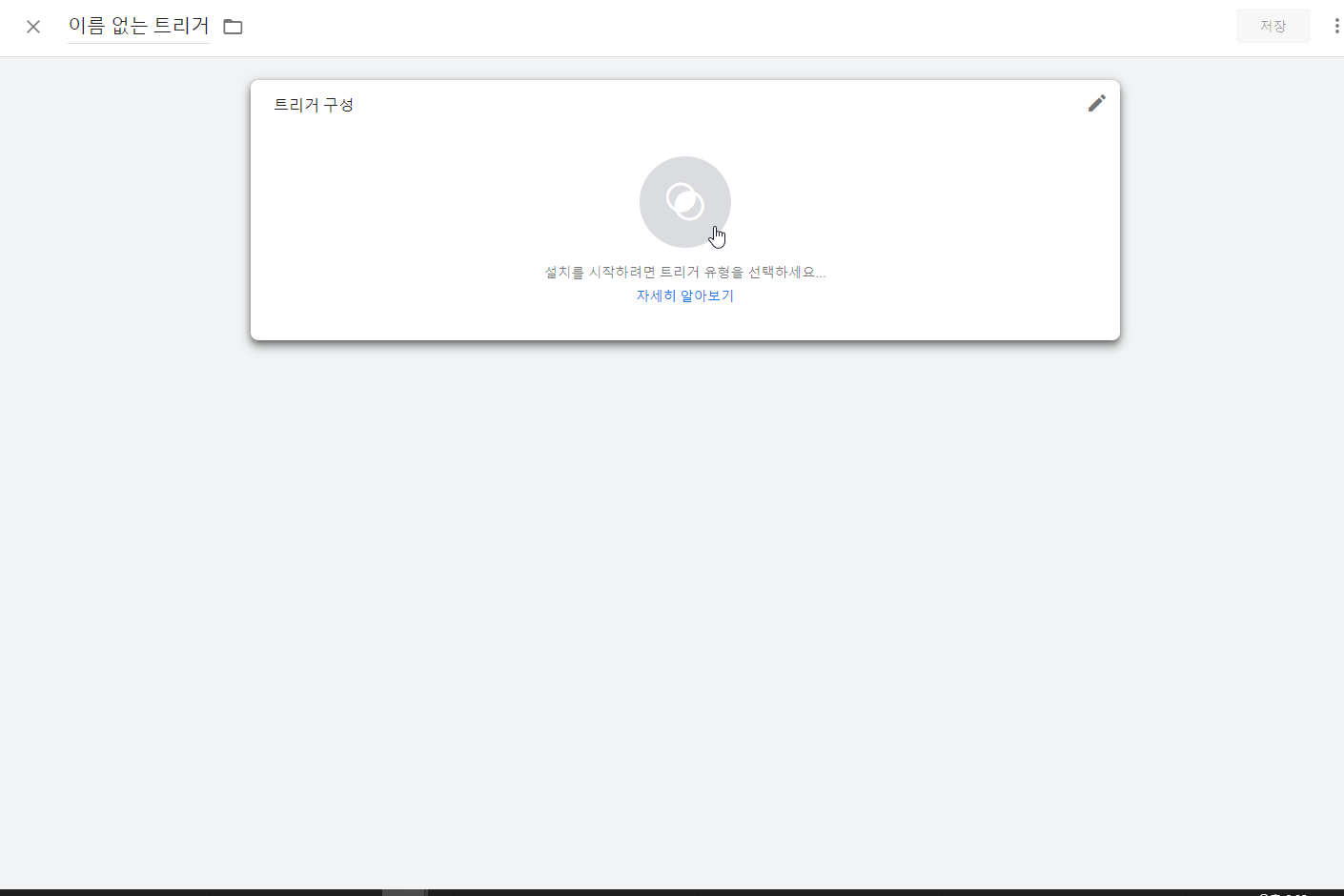
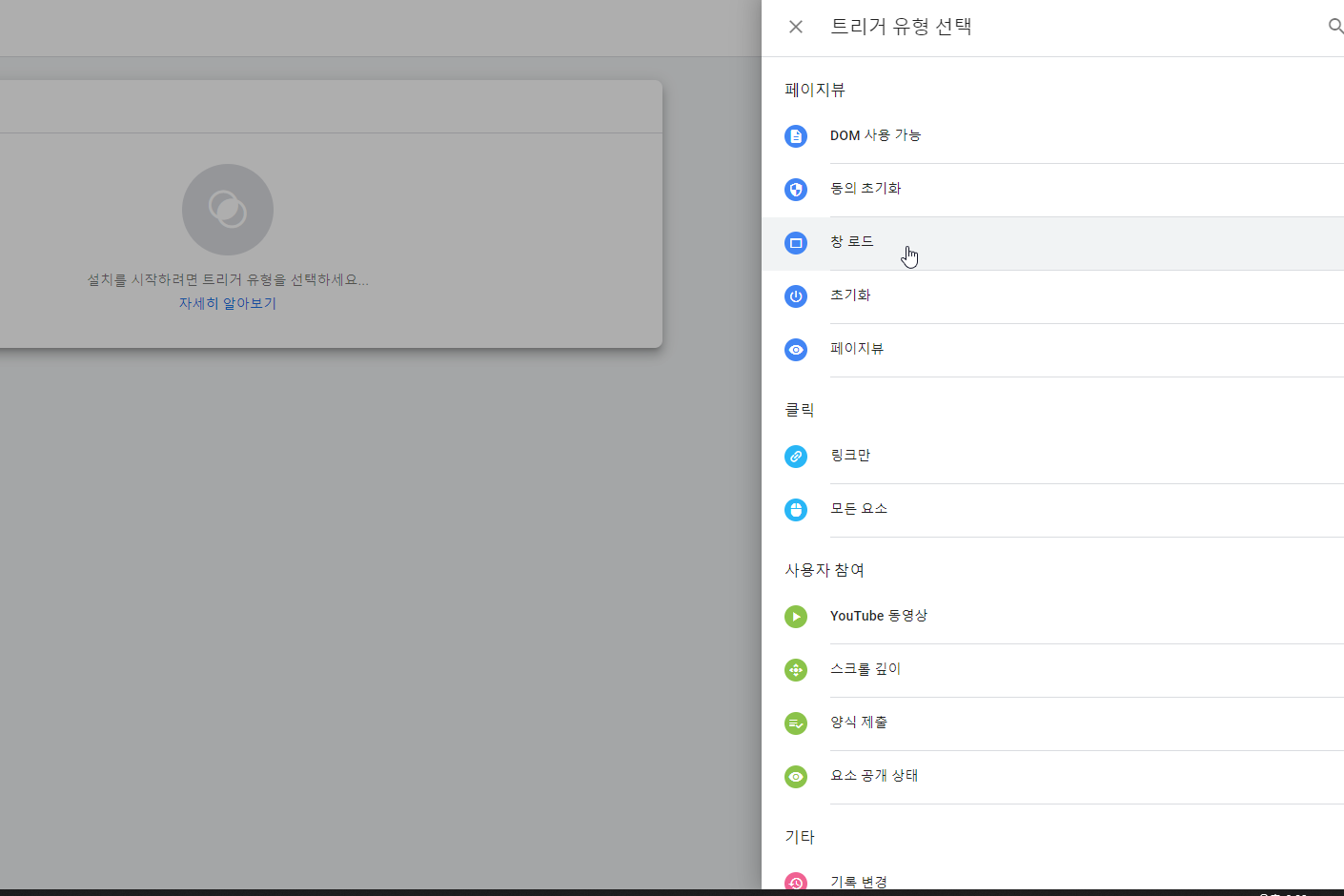
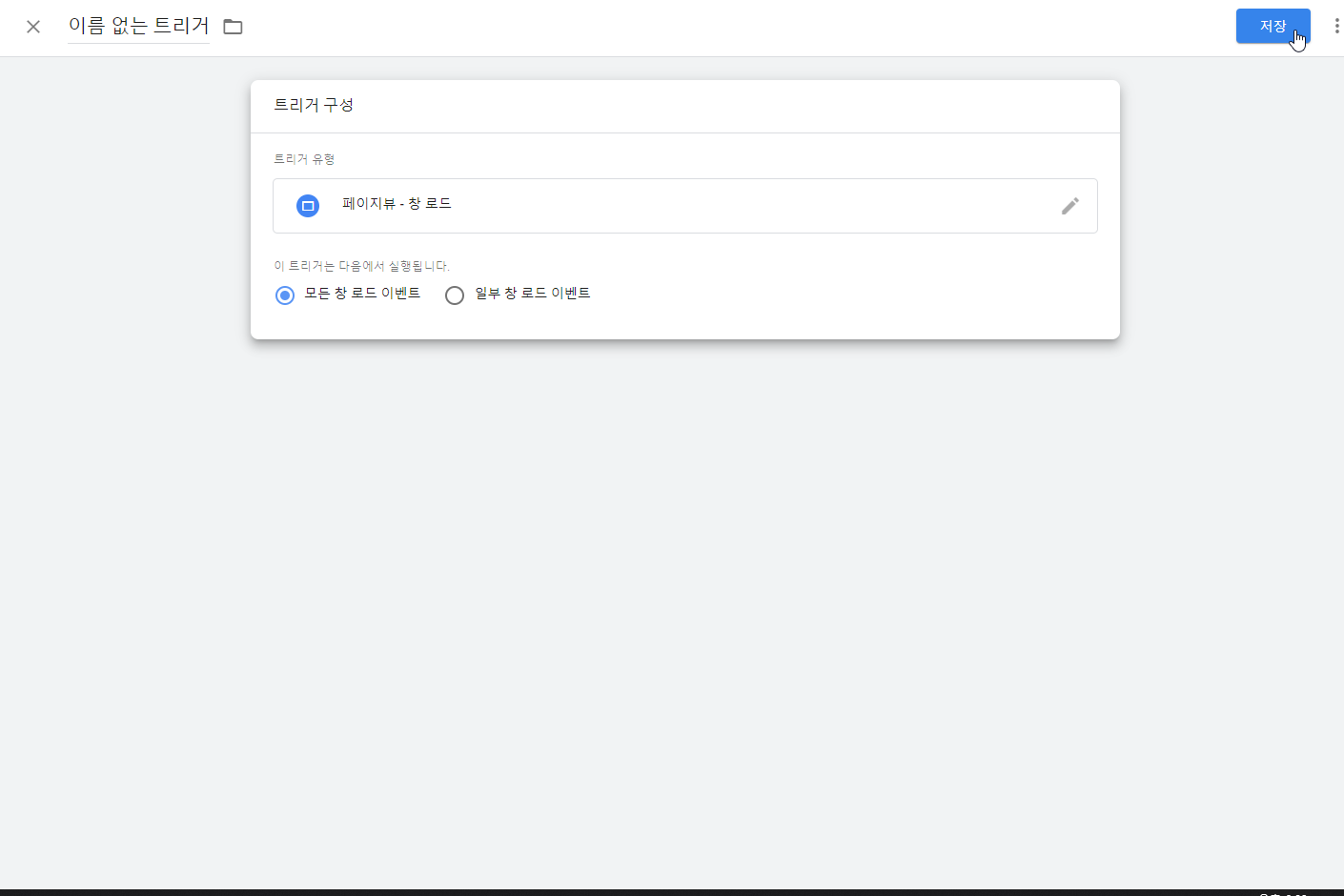
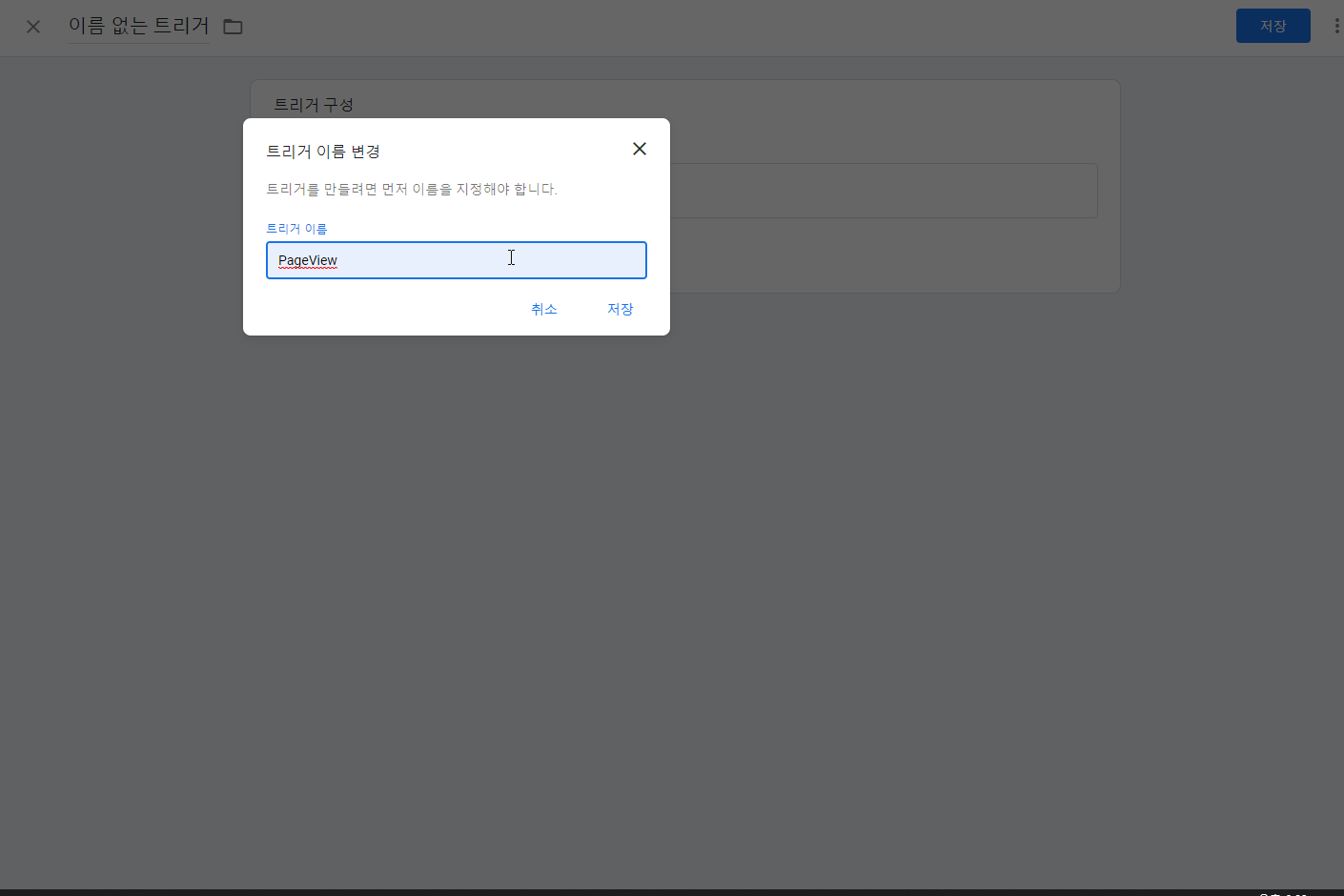
19) 태그 탭 > 새로만들기 클릭 > 윗칸 네모 (태그 구성) 클릭 > 추천의 "Google 애널리틱스: 유니버설 애널리틱스" 클릭
> 이 태그의 설정 재정의 사용 왼쪽 네모박스 클릭 > 위 5)번에 메모장에 적어놓은 추적 ID 붙여넣기 (UA-xxxxxxxxx)
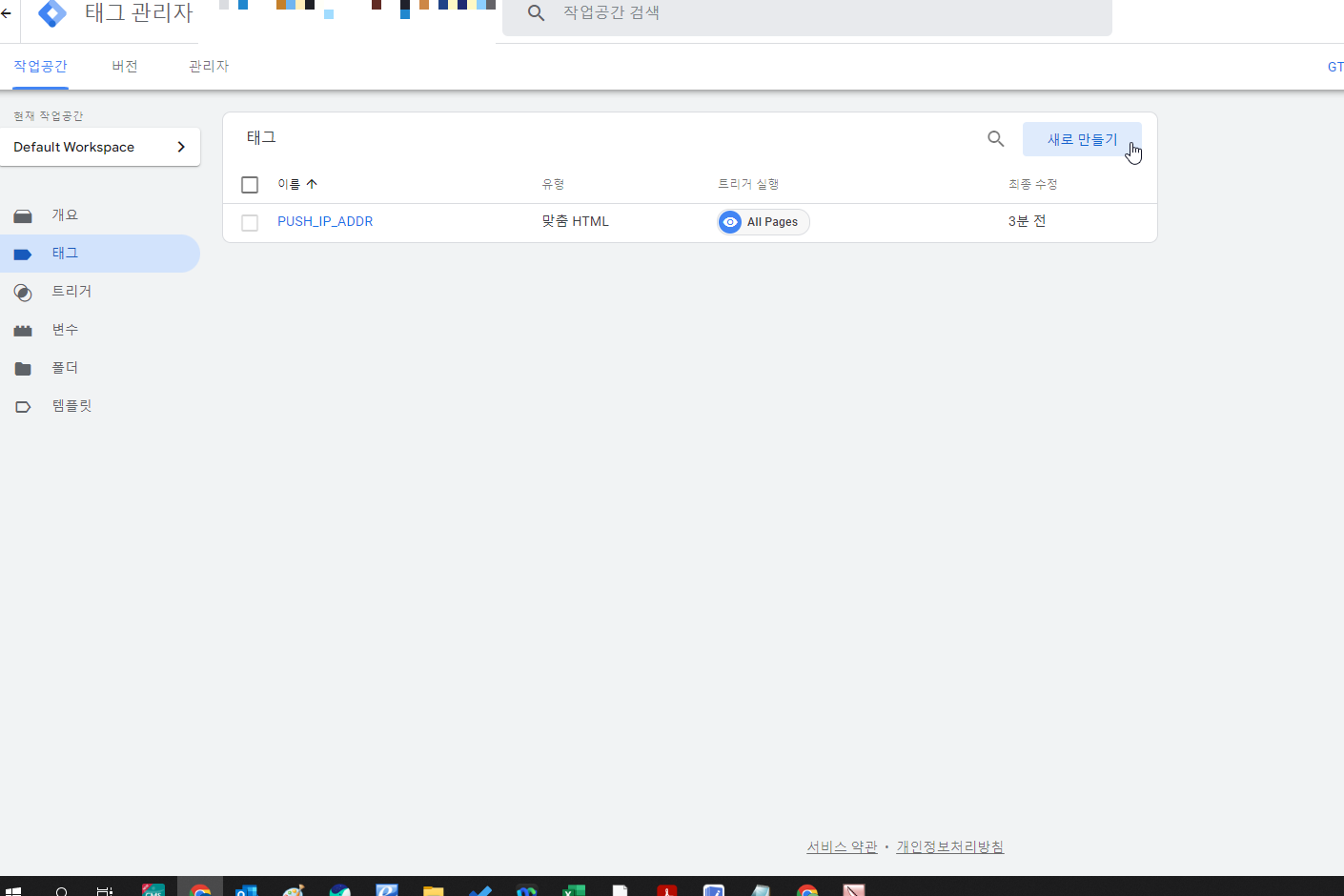
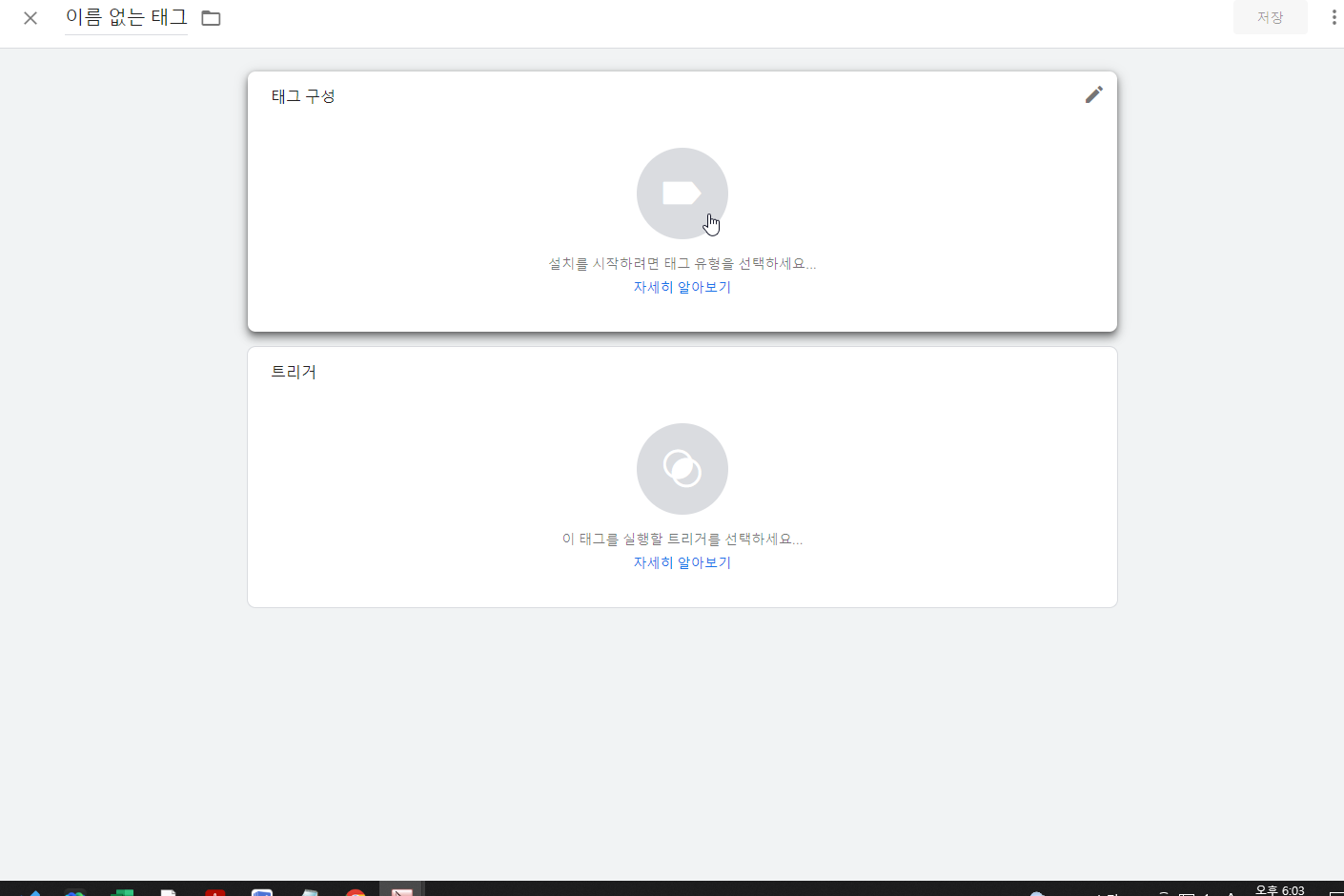
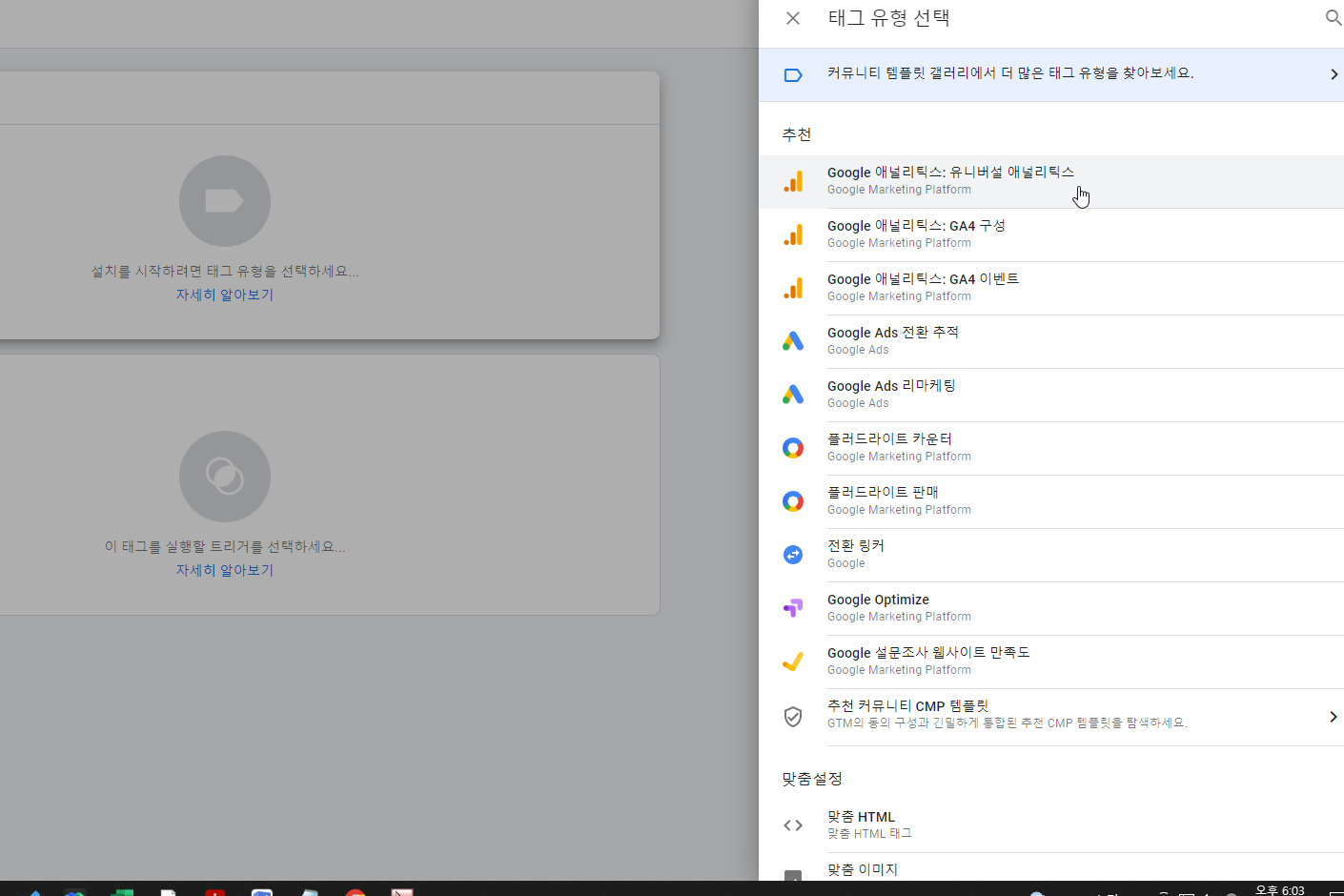
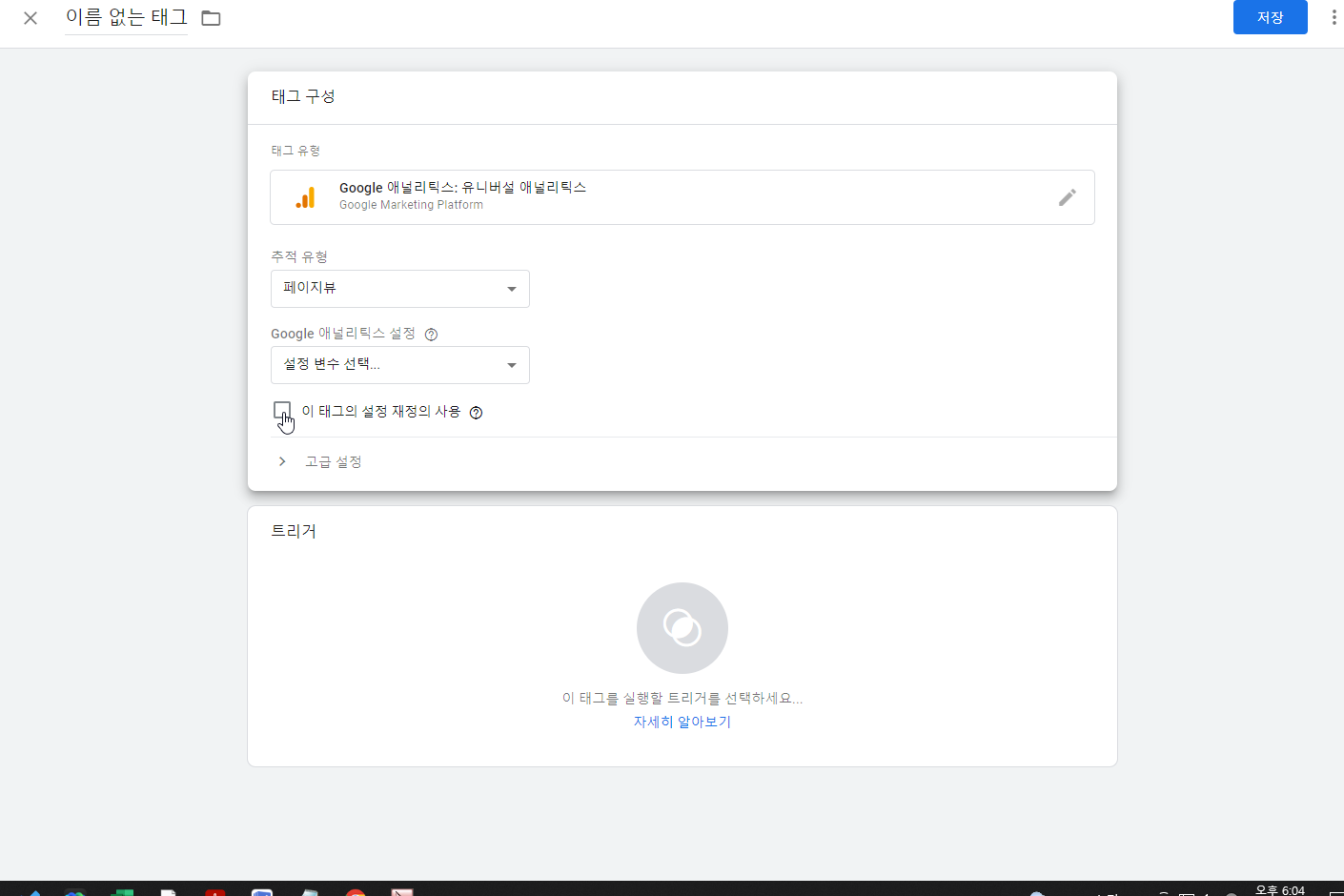
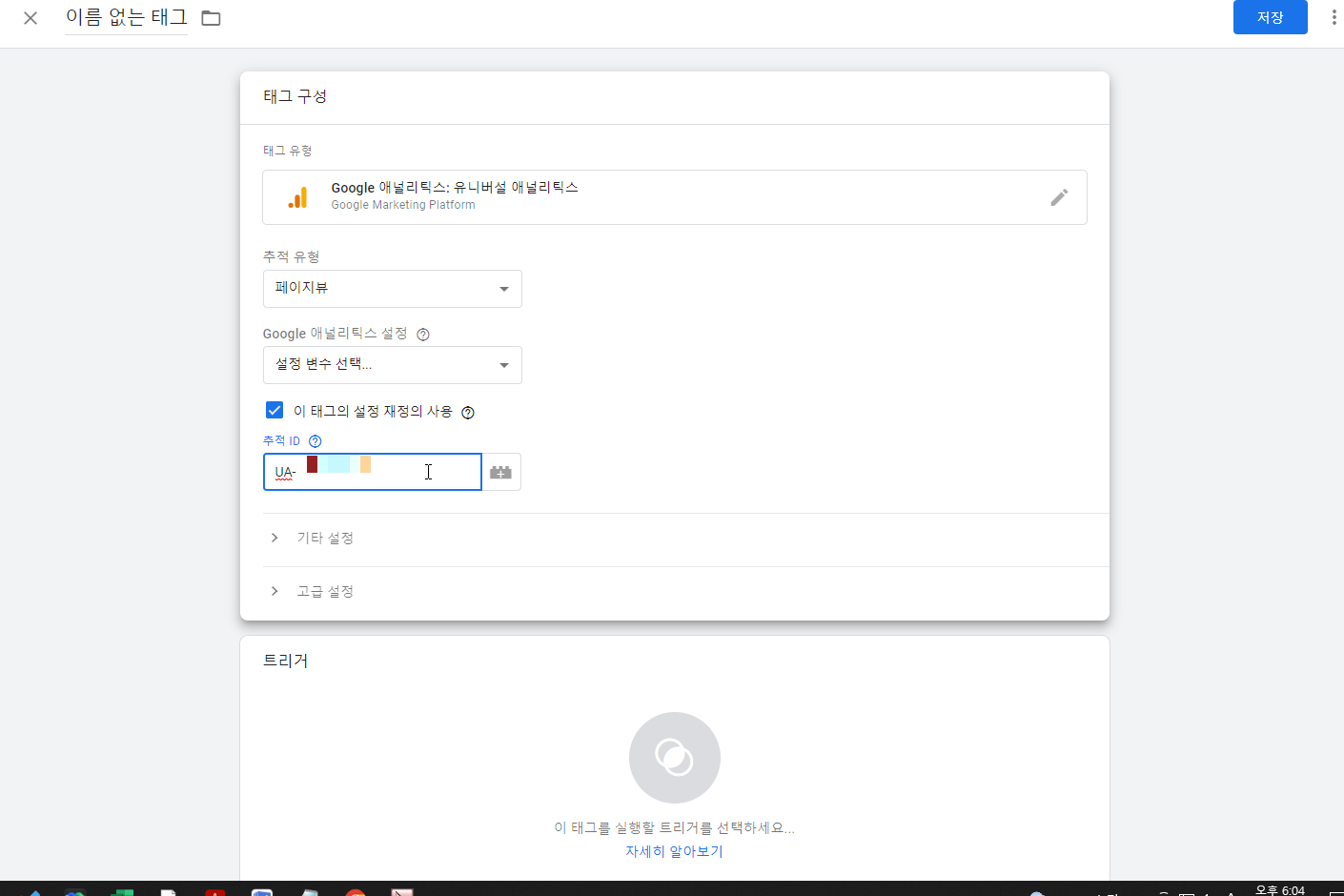
20) 바로 밑 기타설정 클릭 > 두번째 "맞춤 측정기준 클릭 > 파란색 버튼 + 맞춤측정기준 클릭 >
지수에 위의 4)번에서 기억해 놓은 숫자 입력. 처음 만든것이라면 숫자 1일 것임 >
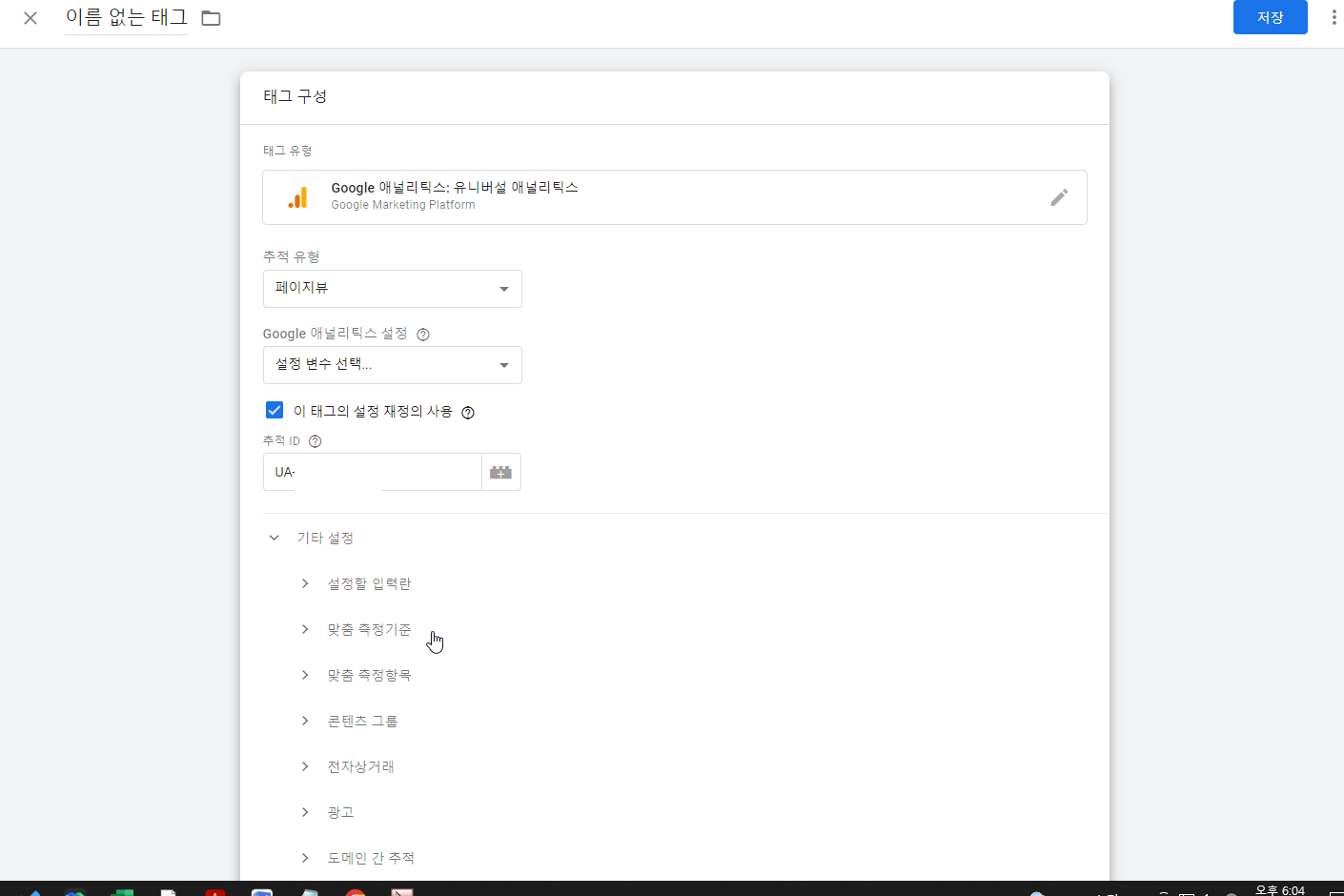
21) 바로 오른쪽 측정기준 값 레고블록 모양 클릭 > 변수선택 화면 보이면 VAR_IP_ADDR 찾아서 클릭
> {{VAR_IP_ADDR}} 이라고 보여야 함.
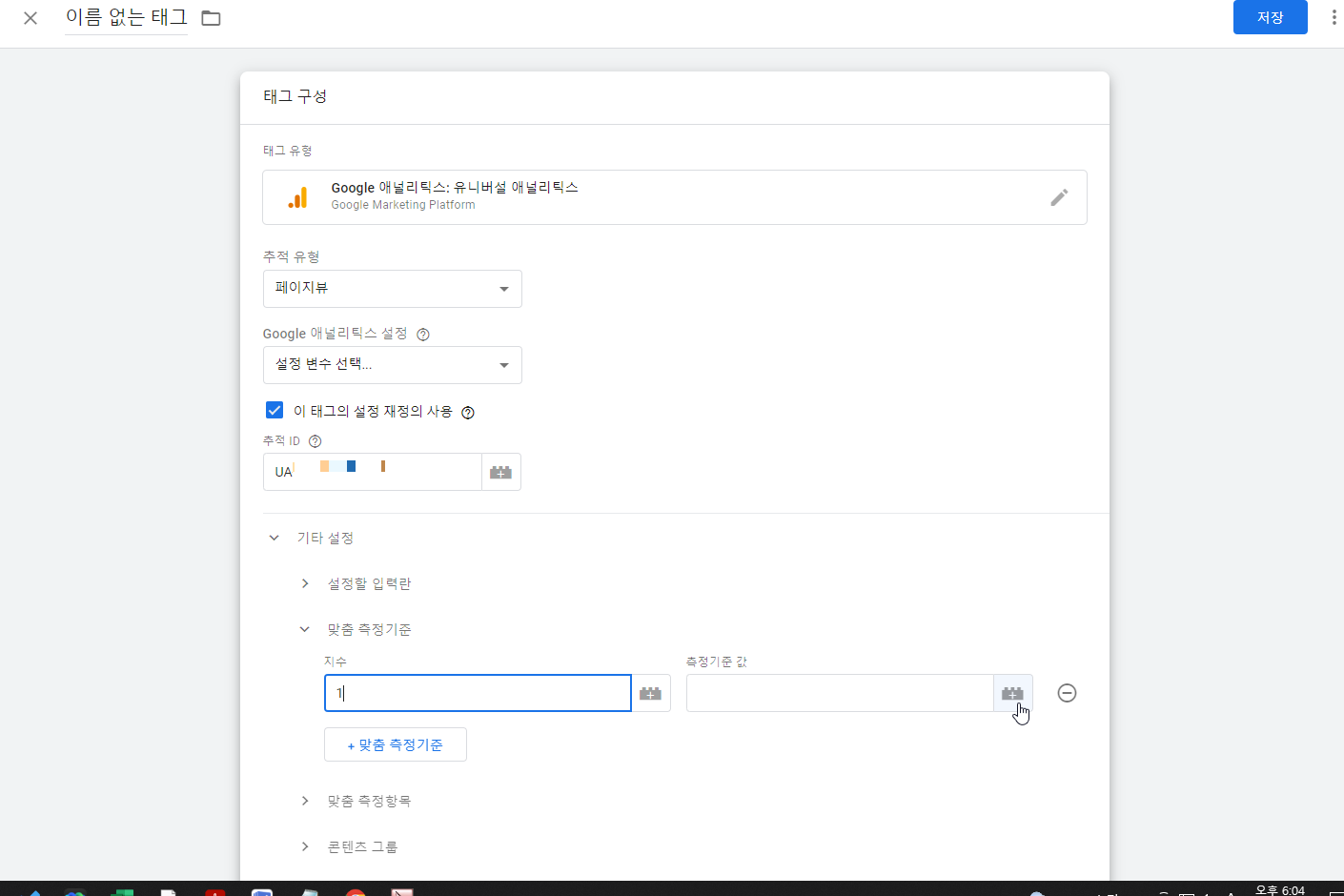
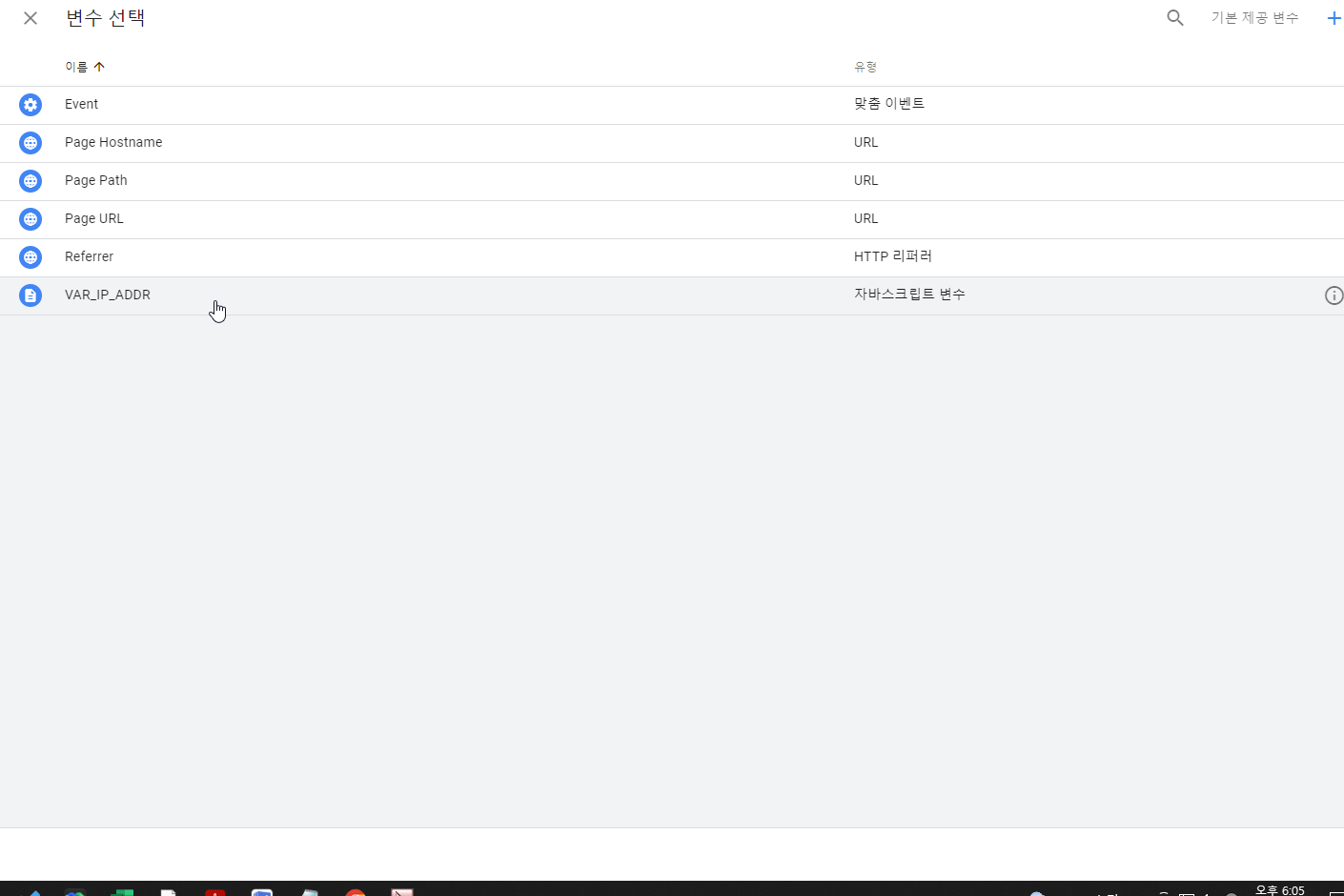
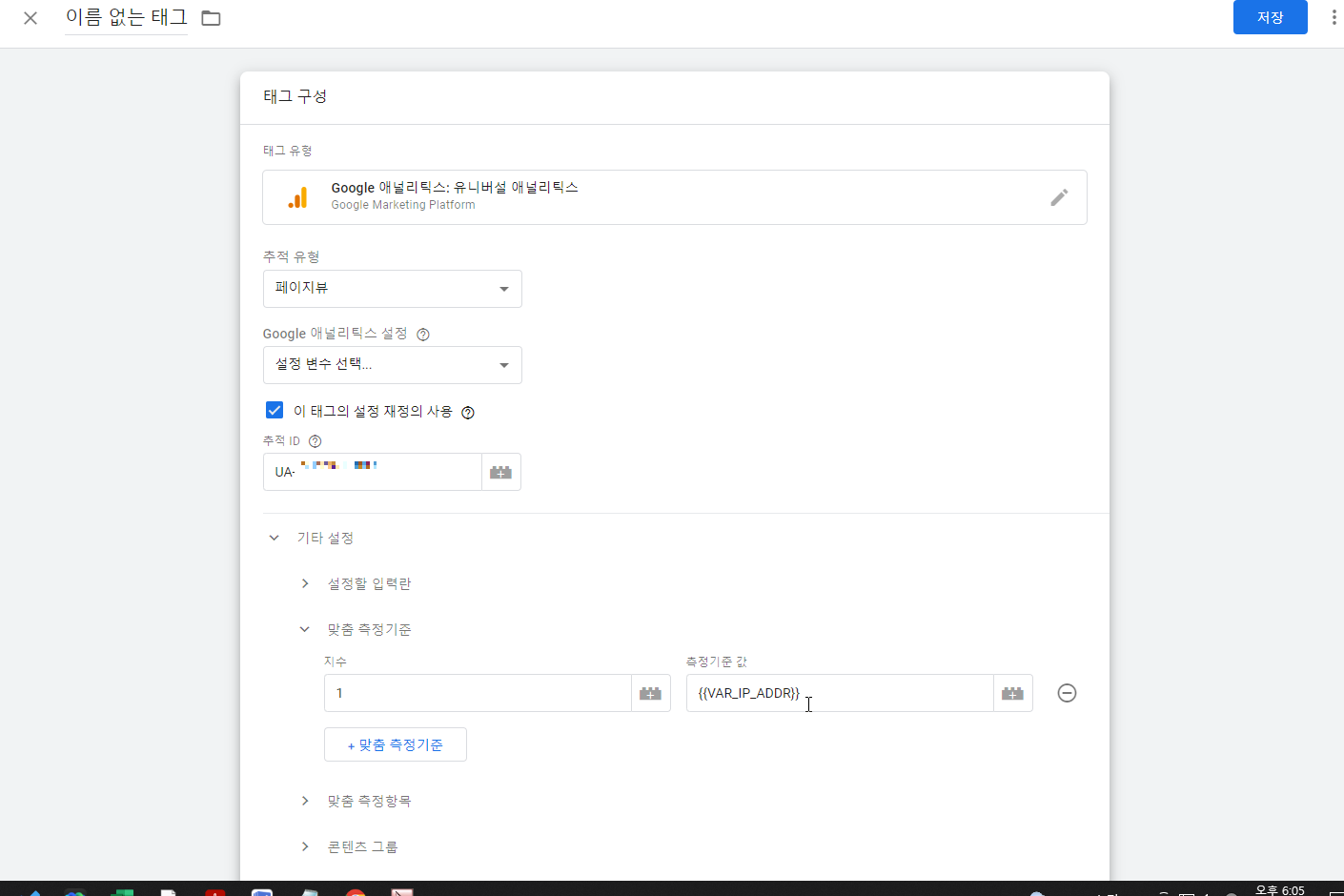
22) 하단의 네모 트리거 화면에서 가운데 동그라미 클릭 > PageView 선택, 저장 > 태그 이름 "GA"
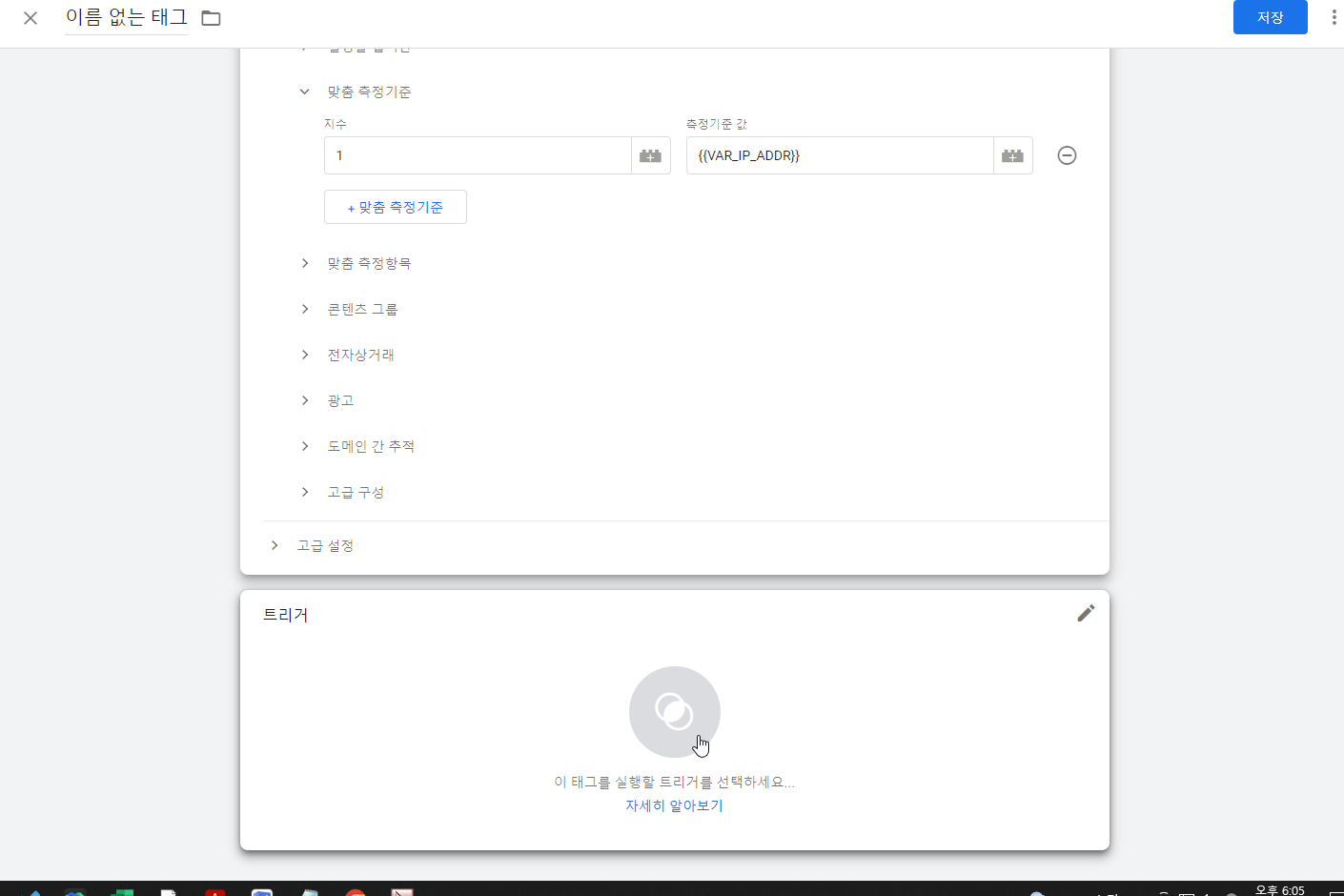
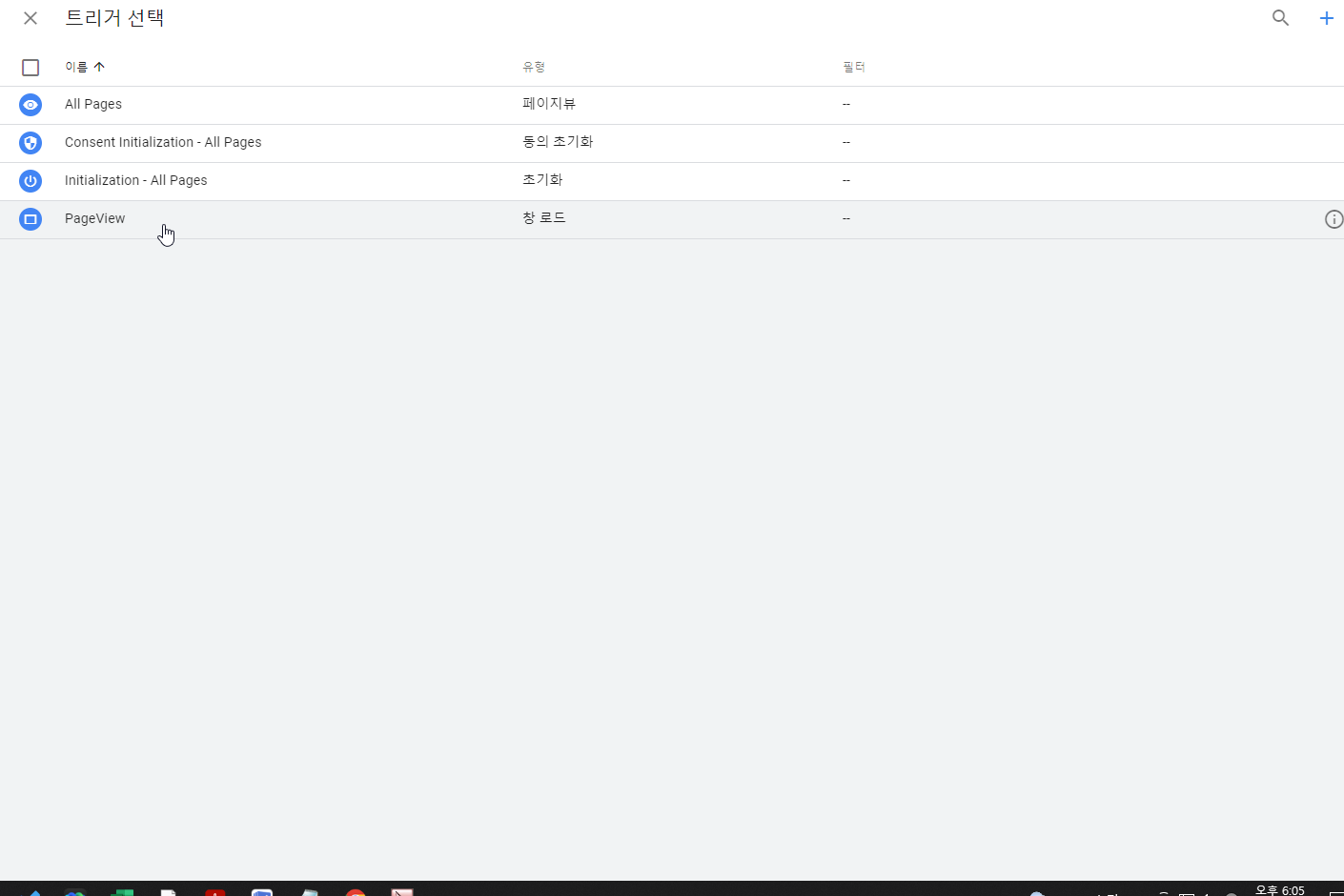
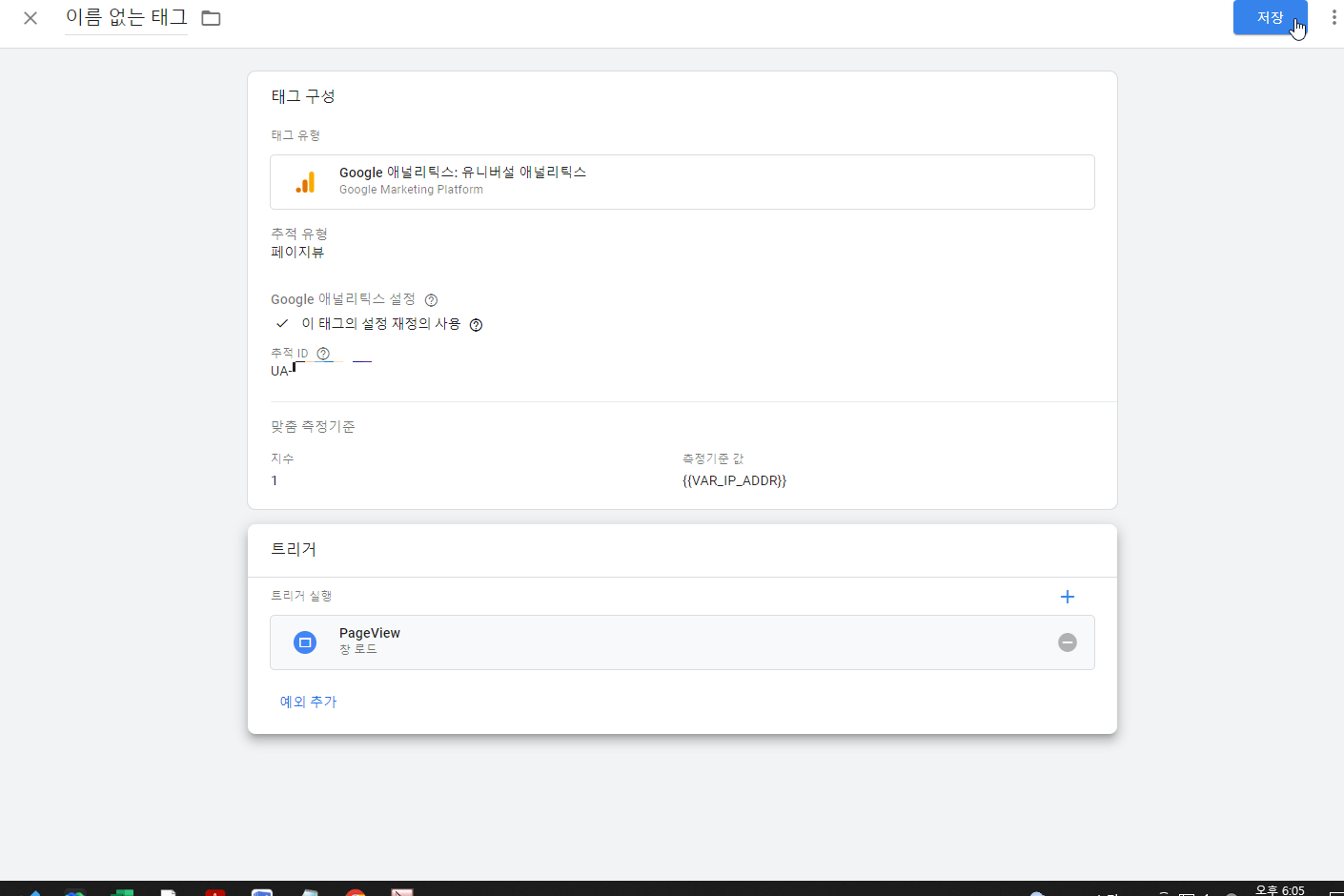
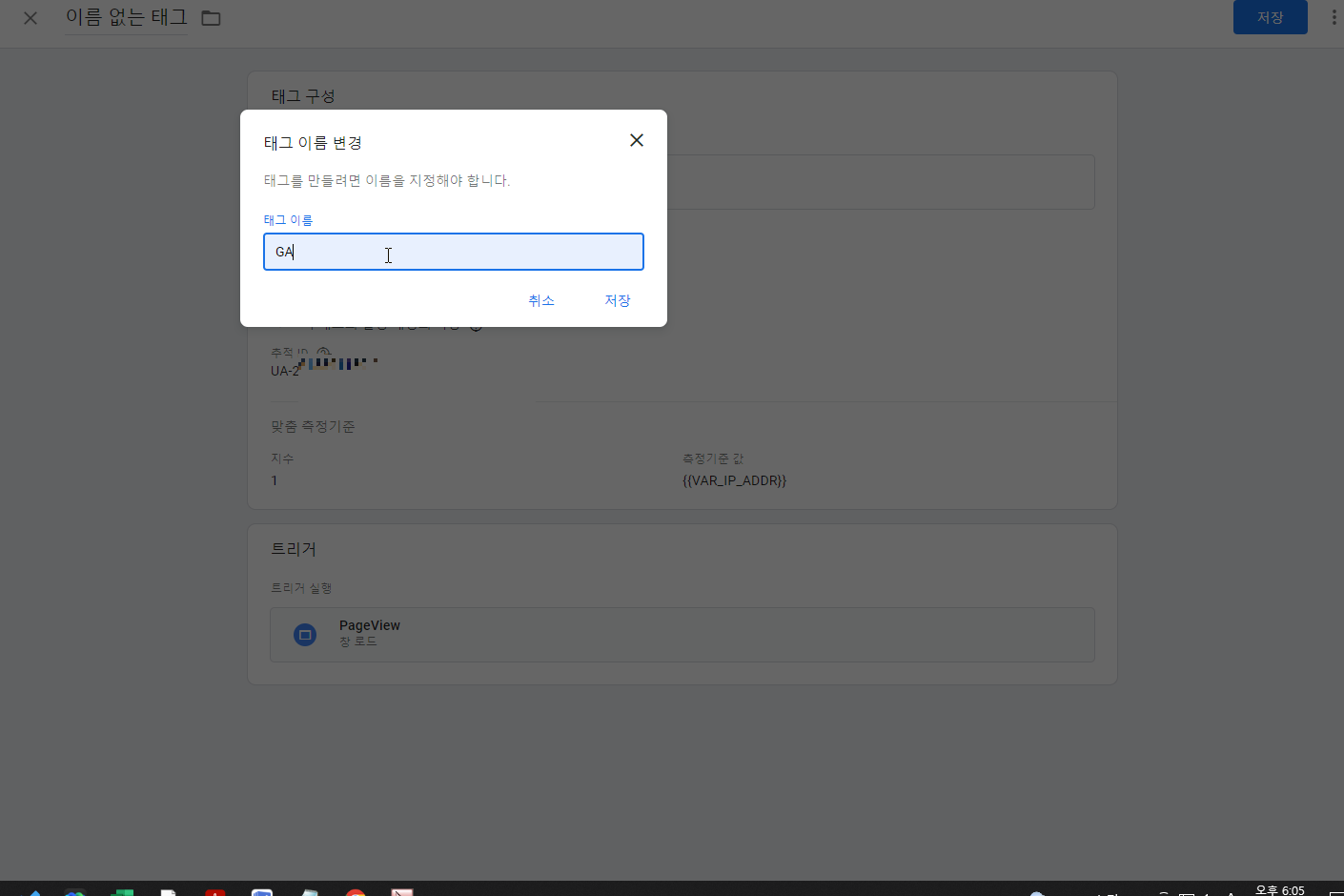
23) 우측 상단 "제출" 클릭 > "게시" 클릭 > "듣는 사람이 없는 것처럼 노래부르세요" 화면 나오고 조금있으면 완료

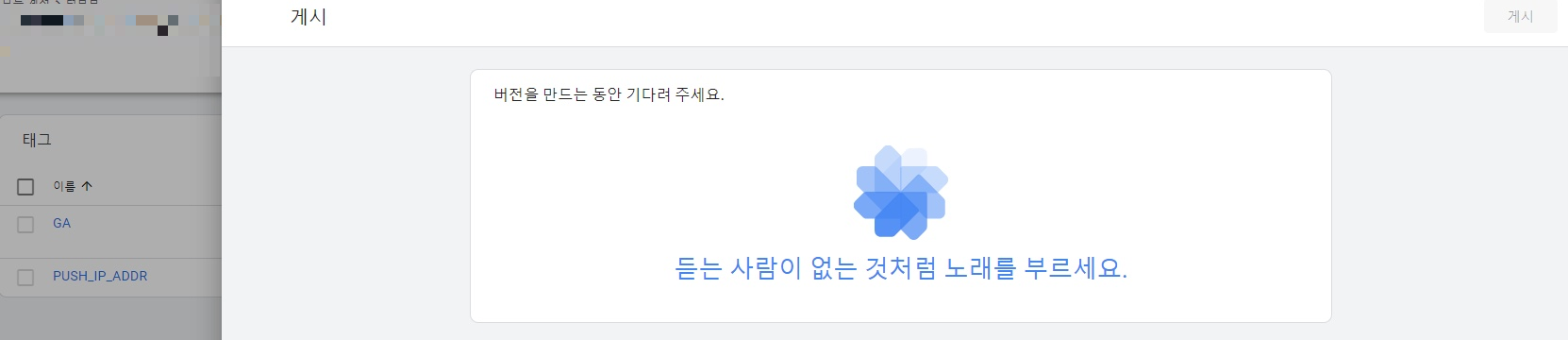
24) 태그 2, 트리거 1, 변수 6개가 보이면 성공
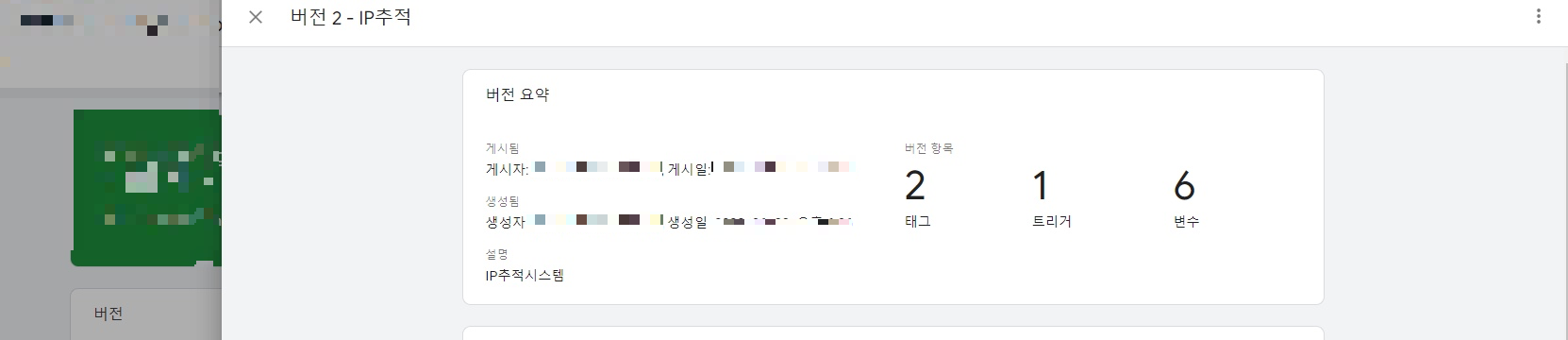
3. IP 추적화면 보는 위치
애널리틱스에서 유니버설 버전으로 들어간 다음
25) 보고서 > 행동 > 게시자 > 게시자 페이지 > 중간 부분 " 보조 측정기준" 클릭 > 돋보기에 "IP Addr" 입력
항목이 보이면 클릭.
그러면 클릭수를 볼 수 있음.
'블로그운영' 카테고리의 다른 글
| 애드센스 무효클릭한 사람의 IP를 추적하는 방법. 처벌시 벌금, 형법등. (0) | 2022.06.28 |
|---|---|
| 애드센스 블로그로 티스토리, 워드프레스, 구글스팟 중 어떤것이 좋을까 (0) | 2022.05.25 |
| 전문블로그, 잡블로그 어떤 것을 운영해야 할까 (0) | 2022.05.18 |
| 쿠팡파트너스하는 블로그의 애드센스 승인관련. 외부링크 내용포함 (0) | 2022.04.08 |
| 서치콘솔에서 URL도 안보이는 현상 해결. 그러나 모든 글이 보이지 않는 오류 (0) | 2022.03.30 |
| 애드센스 승인을 위한 첫번째. 가장 중요한 것. 구글서치콘솔 등록하는법. 사이트맵 에러 수정. (0) | 2022.03.25 |
| 구글서치콘솔 통누락. URL 등록 사라짐. 제외됨에서조차 없어짐 (4) | 2022.03.15 |
| 블로그 글을 쓸때 존대말 반말. 어떤말로 써야하는지 (0) | 2022.03.10 |



댓글